LACIE 5BIG THUNDERBOLT SERIES GEBRUIKERSHANDLEIDING
|
|
|
- Victor Lambrechts
- 8 jaren geleden
- Aantal bezoeken:
Transcriptie
1 LACIE 5BIG THUNDERBOLT SERIES GEBRUIKERSHANDLEIDING KLIK HIER VOOR TOEGANG TOT DE UP-TO-DATE ONLINE VERSIE van dit document voor de meest recente inhoud en functies zoals uitbreidbare illustraties, eenvoudigere navigatie en zoekopdrachten. 1
2 INLEIDING Welkom bij de gebruikershandleiding voor de LaCie 5big Thunderbolt-serie. Razendsnel door de Thunderbolt-interface is dit product voor toepassingen met hoge bandbreedte zoals HD-videobewerking en back-up van werkstations. Dankzij de vijf harde schijven ervan kunt u de LaCie 5big in een reeks RAID-modi configureren die voor een groot aantal toepassingen geschikt zijn. Deze pagina's gidsen u doorheen de procedure voor de aansluiting van uw LaCie-product en leggen de functies ervan uit. Als deze handleiding uw vragen niet beantwoordt of als u problemen ervaart, raadpleegt u de pagina Hulp verkrijgen. INHOUD VAN DE DOOS Uw doos bevat het volgende: LaCie 5big Thunderbolt-serie Externe voeding (12V/12,5A) Thunderbolt-kabel 2-in-1-gereedschap voor RAID-modus wijzigen en station verwijderen Cd-rom met gebruikershandleiding en software Kabelbeheerklem Snelle installatiegids Belangrijke informatie: bewaar de verpakking. Als het product moet worden gerepareerd of onderhouden, moet het in de oorspronkelijke verpakking worden teruggestuurd. MINIMALE SYSTEEMVEREISTEN Uw systeem moet voldoen aan bepaalde vereisten zodat uw LaCie-product naar behoren werkt. Voor een lijst met deze vereisten raadpleegt u de verpakking van het product of de webpagina voor productondersteuning op 2
3 AANZICHTEN VAN HET PRODUCT VOORAANZICHT 1. Activiteits-LED en -knop Functies van de knop aan voorzijde De LED aan de voorzijde is tevens een knop. Raadpleeg de volgende tabel voor de functies van de knop aan de voorzijde. Let op dat Passieve modus betekent dat het product aan is maar de schijven inactief zijn. Hierdoor kunt u bijvoorbeeld met behulp van de LaCie 5big compatibele Thunderbolt-apparatuur in serieschakeling op een hostcomputer, zonder dat de schijven van de 5big weer op gang komen. Zo kunt u het energieverbruik beheren en onnodige slijtage van de schijven van de 5big beperken. Productstatus Werking knop aan de voorzijde Resultaat Product is ingeschakeld, verbonden met een host, en schijven zijn inactief Indrukken en vrijgeven Schijven komen op gang Product is ingeschakeld, verbonden Indrukken en 5 seconden vasthouden Ga naar passieve modus met een host, en schijven komen op gang Passieve modus Indrukken en vrijgeven Schijven komen op gang (verlaat passieve modus) 3
4 4
5 ACHTERAANZICHT LED's voor schijfstatus Swappable schijfladen Kabelbeheerklem-poort Thunderbolt-poorten Voeding Kensington -vergrendelpoort Aan/uit Vergrendeling schijflade 5
6 KABELS EN AANSLUITINGEN THUNDERBOLT Uw LaCie-product beschikt over Thunderbolt-technologie, de meest flexibele interface ooit gemaakt. Deze nieuwe, opwindende en snelle kabeltechnologie verbindt uw computers met elektronische apparaten op een nog nooit eerder vertoonde manier. De Thunderbolt-technologie ondersteunt twee tweerichtingskanalen van 10 Gb/s vanaf een enkele poort; dit is de snelste gegevensverbinding die momenteel verkrijgbaar is op een pc. Bij 10 Gb/s kan een volledige HD-speelfilm in minder dan 30 seconden worden overgedragen. Dankzij ondersteuning voor beide gegevensstromen en mini DisplayPort-video kunt u een opslagapparaat of een beeldscherm aansluiten op een Thunderbolt-poort. U kunt echter geen mini DisplayPort-kabel gebruiken om een opslagapparaat aan te sluiten op een Thunderbolt-poort. U moet een Thunderbolt-kabel gebruiken. Voor meer informatie raadpleegt u Connectorzijde (voor computer) Kabeluiteinde (voor computer) Kabeluiteinde (voor product) Connectorzijde (voor drive) 6
7 KABELBEHEER Dit product bevat een kabelvergrendeling, een kleine plastic klem die voorkomt dat kabels per ongeluk losgaan. Belangrijke informatie: Het is onmogelijk de kabelvergrendeling los te maken zonder deze onherstelbaar te beschadigen. De kabelvergrendeling gebruiken: Steek de vergrendelkop van de klem in de vergrendelsleuf. Controleer of de interfacekabel met het product is verbonden. Voer de interfacekabel door de open kabelvergrendelingspoort. Kabelvergrendelingspoort sluiten en dichtklikken. 7
8 LED EN ZOEMER Uw LaCie-product is voorzien van een multifunctionele LED-knop aan de voorzijde, plus vijf LED-lichtjes voor de stationstatus op de achterzijde. Tevens is het product voorzien van een waarschuwingszoemer voor de temperatuur. LED-LICHTJE AAN DE VOORZIJDE Status Betekenis Uit Product is uitgeschakeld of voeding is losgekoppeld Egaal blauw Ingeschakeld Egaal rood Ventilator is losgekoppeld of werkt niet 8
9 LED-LICHTJES VOOR DE SCHIJF Status Betekenis Uit Geen schijf of niet-werkende schijf Egaal blauw Schijf OK, maar niet in gebruik Knipperend blauw Schijfactiviteit ZOEMER Er klinkt een zoemer om een temperatuurwaarschuwing aan te geven. Het LED-lichtje aan de voorzijde wordt rood. U kunt de zoemer uitschakelen door de knop aan de voorzijde in te drukken, maar het LED-lichtje blijft rood. Om de harde schijven te beschermen tegen oververhitting, moet u het gebruik van het product stoppen. Neem contact op met LaCie technical support. 9
10 VERBINDING MAKEN Volg de installatiestappen in de aangegeven volgorde zodat de LaCie 5big's volumes naar behoren op uw computer worden geactiveerd. STAP 1 - SCHIJVEN INSTALLEREN Indien uw LaCie 5big zonder schijven is geleverd dient u eerst uw harde schijven te installeren voordat u met deze stappen verdergaat. Raadpleeg Schijven installeren voor details. STAP 2 - SLUIT DE THUNDERBOLT-KABEL AAN Sluit de Thunderbolt-kabel van de LaCie 5big aan op de computer. STAP 3 - SUIT DE VOEDINGSKABEL AAN Sluit de voeding aan op een stopcontact en de LaCie 5big. 10
11 11
12 STAP 4 - SCHAKEL HET PRODUCT IN Schakel het product in met de voedingsschakelaar. Indien uw LaCie 5big met schijven werd geleverd wordt een enkel RAID 0-volume op het bureaublad geactiveerd. Indien het zonder schijven werd geleverd wordt, omdat er geen RAID-array bestond, een volume voor elke geinstalleerde schijf op het bureaublad geactiveerd. Controleer, wanneer niets geactiveerd wordt, Hulp verkrijgen. Raadpleeg voor gegevens over het wijzigen of instellen van een RAID-array Over RAID. 12
13 SCHIJVEN INSTALLEREN COMPATIBILITEITSGEGEVENS HARDE SCHIJF Overweeg, wanneer u een nieuwe schijf toevoegt aan een lege sleuf LaCie 5big Spare Drive. LaCie-schijven zijn speciaal voorbereid en geoptimaliseerd voor gebruik met LaCie RAID-producten. Indien u niet-lacie schijven installeert, controleer dan de lijst van ondersteunde Harde schijven. LaCie kan de prestaties of functionaliteit niet garanderen bij het gebruik van niet-ondersteunde schijven. Uitsluitend 3.5 SATA II- of SATA III-schijven kunnen in de behuizing worden gebruikt. LaCie adviseert schijven te selecteren die over dezelfde opslagcapaciteit beschikken. Als de eerste schijf bijvoorbeeld een capaciteit van 1 TB heeft, vult u alle sleuven met schijven van 1 TB. SCHIJVEN INSTALLEREN 1. Schakel het product uit. 2. Verwijder lege schijflade(n). De schijflade(n) is/zijn mogelijk vergrendeld. Gebruik ter ontgrendeling de meegeleverde sleutel voor schijflade om het slot om te draaien. 3. Trek de schijflade eruit door uw vinger in de ruimte achter de handgreep van de schijflade te steken en te trekken. Herhaal dit proces als u een tweede schijf toevoegt. 13
14 4. Installeer schijf/schijven in schijflade(n): 1. Plaats de lege schijflade op het platte werkvlak met de handgreep die zich linksonder bevindt. 2. Muitos discos possuem uma etiqueta na lateral e a placa de circuitos do lado oposto. Plaats de harde schijf met het label naar boven voorzichtig in de schijflade. Houd de zijde met de printplaat naar het werkoppervlak gericht en de SATA-connector naar rechts. De vier schroefgaten in de lade dienen juist uitgelijnd te zijn met de vier schroefgaten van de schijf. 3. Com a chave de estrelas, aperte cuidadosamente os quatro parafusos. Span de schroeven niet te hard aan. Herhaal de procedure indien u meerdere schijven installeert. 5. Plaats volle schijflade(n). Plaats de volle schijflade voorzichtig in de lege schijfsleuf. Duw voorzichtig op de handgreep van de schijflade tot u voelt dat deze op zijn plaats vastklikt. De handgreep van de schijflade moet zich op gelijke hoogte met de achterzijde van de behuizing bevinden. Indien u de tweede schijf toevoegt, hierna inbrengen. 14
15 6. Gebruik het hulpmiddel voor vergrendeling van schijven om de schijf/schijven naar behoren te vergrendelen. 7. Ga verder met het volgende hoofdstuk, Verbinding maken. Let op: Om mogelijke problemen veroorzaakt door elektrostatische ontlading (ESD) te voorkomen adviseren wij u de printplaat van de harde schijf niet aan te raken. Als verdere voorzorgsmaatregel voor elektrostatische ontlading moet u een antistatisch polsbandje of een antistatisch matje gebruiken om uzelf te aarden wanneer u de harde schijf hanteert. 15
16 VOLUME(S) DEACTIVEREN Externe USB-, FireWire-, Thunderbolt en esata-apparaten bieden Plug&Play -functionaliteit. Dit betekent dat uw LaCie-opslag kan worden aangesloten en losgekoppeld terwijl de computer is ingeschakeld. Om storingen te voorkomen, is het echter belangrijk dat de volgende stappen worden uitgevoerd bij het loskoppelen van uw apparaat. Sleep het pictogram van het opslagapparaat naar de Prullenbak. (Het hieronder weergegeven pictogram is een algemeen USB-apparaatpictogram. Uw LaCie-opslag kan worden weergegeven door een pictogram dat er als het apparaat zelf uitziet.) Wanneer het pictogram van het bureaublad verdwijnt, kan het opslagapparaat worden losgekoppeld. 16
17 OVER RAID De LaCie 5big Thunderbolt Series is compatibel met een reeks RAID-opties voor talrijke toepassingen. Het is vooraf geconfigureerd als RAID 0 'striped set' om het volle snelheidspotentieel voor gegevensintensieve toepassingen zoals HD-videobewerking te kunnen benutten. Of kies voor een RAID 1 'mirrored set' voor uitstekende gegevensveiligheid. Tevens kunt u ervoor kiezen RAID weg te laten en het in een JBOD te configureren. Omdat in een JBOD-configuratie alle schijven onafhankelijk geactiveerd worden gebruiken veel mensen JBOD zodat zij elke schijf aan een speciale gegevensopslagtaak kunnen toekennen. U kunt bijvoorbeeld back-ups die op maandag zijn gemaakt op de eerste schijf zetten, die van dinsdag op de tweede, enz. Een ander gebruik is een gemengde configuratie: drie schijven in een RAID 0 voor snelheidsintensieve toepassingen en twee schijven in een RAID 1 voor back-up. RAID WIJZIGEN Om een RAID-array te maken hebt u twee schijven (RAID 1) nodig of ten minste twee schijven (RAID 0) die nog niet in een andere RAID zijn opgenomen. Volg de onderstaande links voor instructies: Een RAID-array verwijderen Een RAID-array maken OPTIES RAID-MODUS Striped RAID-set (RAID 0) Een Striped RAID-set koppelt de schijven in de behuizing voor betere overdrachtsnelheden. Gegevens worden opslagen op alle schijven als een gestriped koppel, waardoor ze de vraag tot het lezen en schrijven van bestanden delen. In tegenstelling tot een Mirrored Striped Set (RAID 1) worden de beschikbare capaciteiten van elke schijf aan elkaar toegevoegd voor een maximale opslagcapaciteit. Met de verbeterde lees- en schrijfsnelheden en maximale opslagcapaciteit is een Striped RAID-set een geweldige aanvulling op de al uitzonderlijke prestaties die de Thunderbolt-technologie levert. Gegevens zijn tevens gemakkelijk toegankelijk aangezien een RAID 0 stripe één logisch volume aanmaakt dat op het bureaublad wordt geactiveerd. Een nadeel van een Striped RAID-set is het gebrek aan ingebouwde gegevensbeveiliging. Indien één van de schijven een storing vertoont, worden alle bestanden ontoegankelijk aangezien onderdelen van elke gegevensreeks worden geschreven op het gestriped koppel. Daarom beveelt LaCie u sterk aan minstens eenmaal per dag een back-up te maken van gegevens die u bewaart op een Striped RAID-set. U kunt een back-up van de gegevens maken naar de interne schijf van uw computer of een andere opslagmedium met voldoende capaciteit. 17
18 Mirrored RAID-set (RAID 1) In een Mirrored RAID-set worden de fysieke schijven samen gespiegeld zodat één enkel logisch volume wordt geactiveerd op het bureaublad. Houd er rekening mee dat de gecombineerde opslagcapaciteit niet hoger is dan die van de schijf met de laagste opslagcapaciteit. Alle gegevens worden gelijktijdig op elke schijf opgeslagen waardoor geen bestanden verloren gaan als één schijf defect raakt. Een Mirrored RAID-set bestaat altijd uit twee schijven. Daarom kunt u, omdat de LaCie 5big over vijf schijven beschikt, twee aparte sets maken (elk met twee schijven). Er wordt dan een totaal van drie volumes op uw computer geactiveerd: één voor elk van de twee gespiegelde sets, en één (niet-gespiegeld) volume met één enkele schijf. JBOD JBOD is technisch gezien geen RAID-modus, omdat alle schijven onafhankelijk zijn zonder gezamenlijke eigenschappen. Elke fysieke schijf is toegeweze aan een ander logisch volume. Daarom wordt voor elke schijf één volume op de computer geactiveerd. Er wordt geen bescherming geboden, dus als een schijf kapot gaat gaan alle gegevens op die schijf verloren. 18
19 LACIE RAID MANAGER LaCie RAID-scherm loopt op de achtergrond, houdt de staat van uw LaCie RAID-product bij. Het wijst u op eventuele schijfgerelateerde problemen, zodat u eventuele problemen direct kunt oplossen. Ga, indien u niet over het installatieprogramma van het LaCie RAID-scherm beschikt naar de pagina Downloads voor de nieuwste versie. INSTALLATIE 1. Klik twee keer op het installatieprogramma. Het is een.dmg-bestand. 2. Klik twee keer op LaCie RAID Monitor.pkg. 3. Klik op Ga door. 19
20 4. Klik op Installeren. 5. Uw computer vraagt eventueel naar het beheerderswachtwoord om door te gaan. 20
21 6. De software is succesvol geïnstalleerd. Klik op Afsluiten om het installatieprogramma te verlaten. 7. LaCie RAID-scherm start automatisch op. GEBRUIK LaCie RAID-scherm start automatisch op na een succesvolle installatie. Het hulpprogramma loopt op de achtergrond terwijl u werkt, bewaakt de Lacie 5big-opslag om de staat van de RAID te controleren. Om de staat van uw LaCie 5big handmatig te controleren: 1. Ga naar de menubalk om op het pictogram RAID-scherm te klikken. 21
22 2. Selecteer Open LaCie RAID-scherm. Het LaCie RAID-scherm geeft u een gemakkelijke, kleurgecodeerde referentie zodat u direct weet of uw LaCie 5big in goede staat verkeert: Groen geeft aan dat de RAID in functionele staat verkeert. Rood duidt op een probleem met één of meer schijven in de RAID. 22
23 23
24 U hoeft het LaCie RAID-scherm niet op te starten om waarschuwingsberichten te ontvangen. Mochten één of meer schijven problemen ondervinden, dan knippert het pictogram LaCie RAID-scherm met een uitroepteken in een driehoek. Open het LaCie RAID-scherm voor meer details wanneer u een waarschuwingsbericht ontvangt. DE-INSTALLATIE Het de-installatieprogramma vanuit het dmg-bestand uitvoeren. Het programmapictogram naar de Prullenbak slepen wil niet zeggen dat het hulpprogramma volledig van uw computer is verwijderd. 24
25 EEN RAID-ARRAY VERWIJDEREN Volg deze stappen om een RAID-array te verwijderen. Let op: Verwijderen van een RAID-array vernietigt gegevens opgeslagen op de schijven die bij de array betrokken zijn. Maak een back-up van de gegevenns voordat u deze stappen doorvoert. 1. Zorg ervoor dat het product aanstaat en verbonden is met uw Mac zoals beschreven in Verbinding maken. 2. Navigeer naar de Finder. 3. Ga naar het vervolgkeuzemenu Ga naar > Hulpprogramma's. 4. Het venster Hulpprogramma's wordt geopend. Dubbelklik op het programma Schijfhulpprogramma. 5. De schijven worden links in het venster Schijfhulpprogramma vermeld. RAID-arrays die met Schijfhulpprogramma zijn aangemaakt staan eveneens vermeld. 25
26 6. Klik op het pictogram RAID-array in dit gebied en klik vervolgens op het tabblad RAID. 7. Klik op de knop Verwijderen en bevestig vervolgens het verwijderen. 26
27 27
28 EEN RAID-ARRAY MAKEN Om een RAID-array te maken hebt u twee schijven (RAID 1) nodig of ten minste twee schijven (RAID 0) die nog niet in een andere RAID zijn opgenomen. Indien uw LaCie 5big met schijven is geleverd moet u eerst de fabrieksinstelling RAID 0-array verwijderen voordat u een nieuwe array kunt maken (raadpleeg Een RAID-array verwijderen voor instructies. 1. Indien uw LaCie 5big zonder schijven is geleverd dient u deze eerst te installeren (raadpleeg Schijven installeren). Zorg ervoor dat het product aanstaat en verbonden is met uw Mac zoals beschreven in Verbinding maken. 2. Navigeer naar de Finder. 3. Ga naar het vervolgkeuzemenu Ga naar > Hulpprogramma's. 4. Het venster Hulpprogramma's wordt geopend. Dubbelklik op het programma Schijfhulpprogramma. 5. De schijven worden links in het venster Schijfhulpprogramma vermeld. 28
29 6. Klik op één van de LaCie-schijven om de actietabbladen te zien. Klik op het tabblad RAID. 7. Het tabblad RAID bevat drie belangrijke instellingen: Naam RAID-set, Structuur en RAID-type. 29
30 8. Als u klikt op het vervolgkeuzemenu Formaat ziet u de beschikbaar systeemstructuren voor de drives wanneer u de RAID aanmaakt. Selecteer Mac OS Uitgebreid (Journaled). 9. Als u klikt op het vervolgkeuzemenu RAID-type ziet u de beschikbare RAID-configuraties. Raadpleeg Over RAID voor informatie over de verschillende RAID-opties. 10. Vul een naam in voor uw Striped of Mirrored Raid-set in het veld Naam RAID-set. 30
31 11. Sleep één van de schijven naar het lege veld in het midden van het tabblad RAID. 12. Sleep de andere schijf/schijven naar hetzelfde veld in het midden van het tabblad RAID. Let op dat RAID 0-arrays twee of meer schijven kunnen bevatten, terwijl een RAID 1-array uit slechts twee schijven kan bestaan. 31
32 13. Als u de grootte van het RAID-blok wilt wijzigen, klikt u op de knop Opties onder in het venster. Hoewel dit voorbeeld u de standaardwaarde toont, wilt u wellicht een hogere grootte van RAID-blok kiezen als u werkt met grotere bestanden (bijv. HD-video en audio). Raadpleeg de gebruikershandleiding van uw audio/video-software voor de aanbevolen grootte van het RAID-blok. Zodra u een grootte voor het RAID-blok hebt gekozen, klikt u op OK. 14. Klik op Maak aan onder in het venster om de RAID te bouwen. 15. Klik op Maak aan in het pop-upvenster. 16. De configuratie van de RAID door Schijfhulpprogramma kan even duren. De RAID-set verschijnt op het bureaublad als één enkel schijfpictogram. 32
33 33
34 EEN SCHIJF VERVANGEN Mocht u een schijfstoring ervaren, volg dan de onderstaande stappen om een nieuwe te installeren. Hebt u instructies nodig om schijven te installeren in een LaCie 5big die zonder schijven is geleverd, raadpleeg dan Schijven installeren. 1. Raadpleeg de compatibiliteitsgegevens met betrekking tot de schijf in Schijven installeren. 2. Schakel het product uit. 3. Verwijder de schijflade(n) om schijf/schijven te vervangen. De schijflade(n) is/zijn mogelijk vergrendeld. Gebruik ter ontgrendeling de meegeleverde sleutel voor schijflade om het slot om te draaien. 4. Trek de schijflade eruit door uw vinger in de ruimte achter de handgreep van de schijflade te steken en te trekken. Herhaal de procedure indien u meerdere schijven vervangt. 34
35 5. De-installeer schijf/schijven van schijflade(n): 1. Gebruik de kruiskopschroevendraaier om voorzichtig alle vier schroeven uit de vier ladesleuven los te maken. Herhaal de procedure indien u meerdere schijven installeert. 2. Schuif de schijf uit de schijflade. 6. Installeer nieuwe schijf/schijven in schijflade(n): 1. Plaats de lege schijflade op het platte werkvlak met de handgreep die zich linksonder bevindt. 2. Muitos discos possuem uma etiqueta na lateral e a placa de circuitos do lado oposto. Plaats de harde schijf met het label naar boven voorzichtig in de schijflade. Houd de zijde met de printplaat naar het werkoppervlak gericht en de SATA-connector naar rechts. De vier schroefgaten in de lade dienen juist uitgelijnd te zijn met de vier schroefgaten van de schijf. 3. Com a chave de estrelas, aperte cuidadosamente os quatro parafusos. Span de schroeven niet te hard aan. Herhaal de procedure indien u meerdere schijven installeert. 35
36 7. Plaats volle schijflade(n). Plaats de volle schijflade voorzichtig in de lege schijfsleuf. Duw voorzichtig op de handgreep van de schijflade tot u voelt dat deze op zijn plaats vastklikt. De handgreep van de schijflade moet zich op gelijke hoogte met de achterzijde van de behuizing bevinden. Indien u meerdere schijven toevoegt, hierna inbrengen. 8. Gebruik het hulpmiddel voor vergrendeling van schijven om de schijf/schijven naar behoren te vergrendelen. 36
37 9. Schakel het product in. Voordat de schijf op uw bureaublad wordt geactiveerd moet deze in een HFS+ volume met Schijfhulpprogramma worden geformatteerd. Vervolgens kan ze in een nieuwe RAID-array worden opgenomen zoals beschreven in raid. Raadpleeg, indien u een schijf wilt vervangen die zich in een RAID 1-array bevond dit artikel van Apple voor instructies. Let op: Om mogelijke problemen veroorzaakt door elektrostatische ontlading (ESD) te voorkomen adviseren wij u de printplaat van de harde schijf niet aan te raken. Als verdere voorzorgsmaatregel voor elektrostatische ontlading moet u een antistatisch polsbandje of een antistatisch matje gebruiken om uzelf te aarden wanneer u de harde schijf hanteert. 37
38 HULP VERKRIJGEN Als u problemen ervaart met uw LaCie-product, raadpleegt u de onderstaande tabel voor een lijst met beschikbare bronnen. Volgorde Bron Beschrijving 1 Snelle installatiegids Precieze stappen die Boekje of doos met accessoires en meegeleverd in de u kunt volgen om uw doos van het product, of download de PDF vanaf de product aan de praat productpagina te krijgen 2 Supportpagina's Bevatten onderwerpen over probleemoplossing voor de meest voorkomende problemen 3 Bevat een hoofdstuk Gebruikershandleiding over algemene probleemoplossing 4 Klantenondersteuning Locatie selecteer uw product en klik dan op het tabblad Probleemonderzoek Raadpleeg hieronder Probleemoplossing Maak een account op lacie.com, registreer uw Maak hier een account: product, en dien een ondersteuningsticket in Opmerking: LaCie is gespecialiseerd in het leveren van producten van hoge kwaliteit die de levens van onze klanten bevorderen. Om LaCie te helpen bij het verlenen van de beste klantenservice, vragen we u een account te maken en uw product te registreren op: logout&rtn=mystuff. U kunt ons belangrijke feedback geven en nieuwe informatie over uw LaCie-apparaat ontvangen. 38
39 PROBLEMEN OPLOSSEN - ONDERWERPEN Opmerking: Interactieve probleemoplossing, een zeer effectieve manier om problemen met uw product op te lossen, is beschikbaar op Selecteer uw product en klik dan op het tabblad Probleemoplossing. Probleem: De LED aan de voorzijde is constant rood. Storing ventilator. Log in bij LaCie technische ondersteuning en maak een supportticket voor service onder garantie. Probleem: Eén of meer van de LED's aan de achterzijde is niet aan. Is een compatibele schijf geïnstalleerd in de schijflade die met die LED overeenkomt? De LED gaat alleen aan als een compatibele schijf is geïnstalleerd. Raadpleeg voor compatibiliteitsinformatie Schijven installeren. Kan de geïnstalleerde compatibele schijf niet op uw bureaublad worden geactiveerd? Dit kan op een schijfstoring wijzen. Als de schijf bij LaCie is gekocht dient u bij LaCie technische ondersteuning in te loggen en een supportticket te maken voor service onder garantie. Probleem: Ik ontvang foutmeldingen tijdens bestandsoverdrachten en/of Time Machine werkt niet. Hebt u tijdens het kopiëren naar de opslag een bericht met de melding "Error -50" gekregen? Wanneer u bestanden of mappen kopieert van een computer naar een FAT 32-volume, kunnen bepaalde tekens niet worden gekopieerd. Deze tekens zijn onder andere:?<>/\: Aangezien hierdoor geen optimale prestaties worden geboden, raadt LaCie af dat u het bestandssysteem FAT 32 gebruikt met uw product. Bovendien is Time Machine alleen compatibel met schijven die zijn geformatteerd in HFS+ of HFS+ (Journaled). Formatteer de drive opnieuw voor compatibiliteit met Time Machine. Probleem: Ik ontvang een foutbericht met de melding dat de drive is losgekoppeld. 39
40 Gebeurde dit wanneer u de computer uit de sluimerstand of slaapstand haalde? Negeer deze melding. De drive wordt opnieuw geactiveerd op het bureaublad. LaCie-drives werken stroombesparend door te stoppen met draaien wanneer u uw computer in de sluimerstand zet. Als de computer dan uit de sluimerstand wordt gehaald, heeft de drive onvoldoende tijd om weer op gang te komen na de sluimerstand. Probleem: De weergegeven beschikbare capaciteit lijkt onjuist. Ik heb net een hoop bestanden naar de prullenbak van mijn product verplaatst. Waarom wordt dit niet weerspiegeld in de weergegeven beschikbare ruimte? De schijfruimte wordt niet vrijgegeven totdat het bestand volledig is gewist. Als u bestanden definitief wilt verwijderen, maakt u uw prullenbak leeg. Waarom is de volumecapaciteit minder dan op mijn opslag staat aangegeven? Na het formatteren is de beschikbare capaciteit van een drive kleiner dan wordt aangegeven op de verpakking. Het verschil is gebaseerd op hoe de capaciteit wordt bekeken door het besturingssysteem. Bijvoorbeeld: een drive die bytes kan opslaan, wordt gedeeld door om 500GB als resultaat te hebben. Dit is capaciteit die op de verpakking van de fabrikant wordt aangegeven. Het besturingssysteem gebruikt echter een andere berekening. Zo deelt het door om zo 466GB te verkrijgen. Probleem: Mijn product verschijnt niet om op mijn computer geactiveerd te worden. Zijn er andere apparaten met Thunderbolt-technologie aangesloten op dezelfde poort? Koppel alle andere Thunderbolt-apparaten los en controleer of het Thunderbolt Series-volume verschijnt op het bureaublad. Verschijnen de pictogrammen voor de Thunderbolt Series-volumes op het bureaublad? Het pictogram/de pictogrammen van de drive van de Thunderbolt Series-opslag moet op uw bureaublad verschijnen zolang de schijven compatibel zijn, juist geïnstalleerd zijn en in HFS+ geformatteerd zijn voor gebruik met een Mac-computer. Bevestig tevens dat de voorkeur van de Finder voor de weergave van externe schijven op het bureaublad is geselecteerd in Finder > Voorkeuren > Algemeen. Is de Thunderbolt Series-behuizing aangesloten op een Mac-computer die Thunderbolt-technologie ondersteunt? Thunderbolt-technologie moet op de Mac worden aangesloten via de Mini DisplayPort. Hoewel oudere Macintosh-computers één of meer Mini DisplayPorts hebben, worden ze alleen gebruikt om één of meer beeldschermen aan te sluiten. Let wel dat oudere Mac-computers met Mini DisplayPorts geen ondersteuning bieden voor Thunderbolt-randapparatuur zoals de LaCie Thunderbolt Series-opslag. Hebt u de juiste installatiestappen gevolgd? 40
41 A: Controleer de installatiestappen (Verbinding maken). Zorg ervoor dat de voeding is aangesloten op een werkend stopcontact of werkende stekkerdoos en dat de aan/uit-knop op de LaCie 5big en de stekkerdoos (indien dit het geval is) is ingeschakeld. Controleer beide uiteinden van de Thunderbolt-kabel en zorg ervoor dat ze goed op de poorten zijn aangesloten. Probeer de kabel los te koppelen en wacht vervolgens 10 seconden voordat u deze opnieuw aansluit. Als de drive dan nog niet wordt herkend, start u de computer opnieuw en probeert u het opnieuw. Ik heb de Thunderbolt Series-behuizing aangesloten op mijn nieuwe Mac met een oudere Mini DisplayPort-kabel die ik gebruik voor mijn beeldschermen. Waarom kan ik de Thunderbolt Series-volume(s) niet zien op het bureaublad? De Thunderbolt Series-opslag vereist kabels die specifiek zijn gemaakt voor Thunderbolt-technologie. Ga naar voor meer informatie over kabels die Thunderbolt-technologie ondersteunen. Ik heb een kabel aangesloten die Thunderbolt-technologie ondersteunt op mijn nieuwe Mac maar de Thunderbolt Series-behuizing: (a.) schakelt niet in en/of (b) ontvangt onvoldoende stroom. De Thunderbolt Series-behuizing wordt niet via een bus gevoed via de Thunderbolt-kabel. U moet de meegeleverde voeding aansluiten. Raadpleeg Verbinding maken. Probleem: Mijn LaCie 5big had een schijfstoring. Was het in een RAID 1-array geconfigureerd? Indien uw RAID-array beveiligd was leidt de schijfstoring niet tot gegevensverlies. Volg deze stappen: 1. Koop een LaCie 5big Spare Drive nieuwe schijf van LaCie of een compatibele externe schijf. 2. Installeer de schijf. Raadpleeg Schijven installeren voor details. 3. Bouw de RAID-array opnieuw. Raadpleeg dit artikel van Apple voor instructies. Was het in een RAID 0- of JBOD-array geconfigureerd? Indien uw RAID-array niet beveiligd was leidt de schijfstoring tot gegevensverlies. Vervang de schijf zoals beschreven in Schijven installeren. 41
42 WETTELIJKE INFORMATIE COPYRIGHTS Copyright 2013 LaCie. Alle rechten voorbehouden. Niets uit deze uitgave mag zonder de voorafgaande schriftelijke toestemming van LaCie worden verveelvoudigd, opgeslagen in een gegevenssysteem of worden overgedragen in enige vorm of op enige wijze, hetzij elektronisch, mechanisch, door fotokopieën, opnamen of enige andere manier. WIJZIGINGEN Het materiaal in dit document dient uitsluitend ter informatie en kan zonder kennisgeving worden gewijzigd. Bij de voorbereiding van dit document zijn alle redelijke inspanningen verricht om de nauwkeurigheid ervan te waarborgen. Niettemin aanvaardt LaCie geen aansprakelijkheid voor gevolgen van fouten of weglatingen in dit document of gevolgen van het gebruik van de hierin opgenomen informatie. LaCie behoudt zich het recht voor om wijzigingen of revisies in het ontwerp of de handleiding van het product aan te brengen, zonder voorbehoud en zonder de verplichting om iemand van dergelijke revisies en wijzigingen op de hoogte te stellen. FEDERAL COMMUNICATION COMMISSION-VERKLARING INZAKE STORING Deze apparatuur is getest en voldoet aan de beperkingen voor een digitaal apparaat van Klasse B, overeenkomstig Deel 15 van de FCC-voorschriften. Deze beperkingen zijn bedoeld om te voorzien in redelijkerwijs adequate bescherming tegen schadelijke storing bij een installatie in een niet-commerciële omgeving. De apparatuur genereert en gebruikt radiofrequentie-energie en kan deze uitstralen. Wanneer de apparatuur niet volgens de gebruikershandleiding geïnstalleerd en gebruikt wordt, kan schadelijke interferentie ontstaan met radiocommunicatie. Er kan echter geen garantie worden gegeven dat er in een bepaalde installatie geen storing zal optreden. Indien deze apparatuur schadelijke storing veroorzaakt in radio- of televisieontvangst, die kan worden vastgesteld door de apparatuur in en uit te schakelen, wordt de gebruiker gevraagd om de storing proberen te verhelpen middels een van de volgende maatregelen: 1. Richt de ontvangstantenne opnieuw of verplaats deze. 2. Vergroot de afstand tussen de apparatuur en de ontvanger. 3. Sluit de apparatuur aan op een wandcontactdoos in een ander circuit dan waarop de ontvanger is aangesloten. 4. Raadpleeg de leverancier of een ervaren radio-/televisiemonteur voor assistentie. FCC-waarschuwing: Door het aanbrengen van wijzigingen of aanpassingen die niet uitdrukkelijk zijn goedgekeurd door de instantie die verantwoordelijk is voor compliantie, kan de bevoegdheid van de gebruiker om deze apparatuur te bedienen komen te vervallen. 42
43 Dit apparaat voldoet aan deel 15 van de FCC-voorschriften. Voor de bediening gelden de volgende twee voorwaarden: (1) Dit apparaat mag geen schadelijke storingen veroorzaken en (2) dit apparaat moet ontvangen storingen aankunnen, met inbegrip van storingen die een ongewenste werking kunnen veroorzaken. Belangrijke informatie: FCC-verklaring inzake blootstelling aan straling Deze apparatuur voldoet aan de vooropgestelde FCC-limieten voor blootstelling aan straling in een ongecontroleerde omgeving. Deze apparatuur moet worden geplaatst en bediend op minimaal 20 cm afstand tussen de zender en uw lichaam. Co-locatie of bediening van deze zender samen met een andere antenne of zender is verboden. De beschikbaarheid van sommige specifieke kanalen en/of frequentiebanden voor de werking variëren per land en zijn in de fabriek geprogrammeerd in de firmware voor de bedoelde bestemming. De firmware-instelling is niet toegankelijk voor de eindgebruiker. WEEE Dit symbool op het product of op de verpakking duidt aan dat u het product niet mag wegwerpen met uw gewoon huishoudelijk afval. In plaats daarvan bent u ervoor verantwoordelijk uw niet meer bruikbare apparatuur af te voeren naar een daartoe aangewezen inzamelpunt voor recycling van afgedankte elektrische en elektronische apparatuur. Afzonderlijke inzameling en recycling van als afval afgevoerde apparatuur draagt bij aan het behoud van natuurlijke hulpbronnen en waarborgt dat de apparatuur wordt verwerkt op een manier die de volksgezondheid en het milieu beschermt. Neem voor meer informatie over recyclingafgiftepunten voor afgedankte apparatuur contact op met de gemeente, de gemeentereinigingsdienst of met de leverancier van het product. VERKLARING VAN CE-CERTIFICERING VAN DE FABRIKANT Wij, LaCie, verklaren plechtig dat dit product aan de volgende Europese normen voldoet: Richtlijnen inzake Elektromagnetische Compatibiliteit (2004/108/EG); Richtlijn inzake Laagspanning: 2006/95/EG HANDELSMERKEN Apple, Mac en Macintosh zijn gedeponeerde handelsmerken van Apple Inc. Microsoft, Windows XP, Windows Vista en Windows 7 zijn gedeponeerde handelsmerken van Microsoft Corporation. De overige handelsmerken die in deze handleiding worden genoemd, behoren toe aan hun respectieve eigenaren. 43
44 VERKLARING VAN CONFORMITEIT VOOR CANADA Dit digitale apparaat van klasse B voldoet aan alle eisen van de Canadese voorschriften inzake apparatuur die storing veroorzaakt. VERKLARING VAN OVEREENSTEMMING VOOR JAPAN Dit is een product van klasse B op basis van de norm van de Voluntary Control Council for Interference from Information Technology Equipment (VCCI). Als het wordt gebruikt in de buurt van een radio- of televisietoestel, kan dit product radiostoring veroorzaken. Installeer de apparatuur volgens de handleiding. 44
45 VOORZORGSMAATREGELEN Let op: u moet de voeding gebruiken dat bij uw product werd geleverd, aangezien dit een afgeschermd netsnoer is dat voldoet aan de emissielimieten van het FCC en dat storing in de nabije radio- en televisieontvangst voorkomt. Let op: wijzigingen die niet door de fabrikant zijn goedgekeurd, kunnen de toestemming voor het gebruik van deze apparatuur ongeldig maken. Belangrijke informatie: elk verlies en elke beschadiging of vernietiging van gegevens tijdens het gebruik van een drive van LaCie is uitsluitend de verantwoordelijkheid van de gebruiker en LaCie kan onder geen beding aansprakelijk worden gesteld voor het terughalen of herstellen van deze gegevens. Teneinde het verlies van uw gegevens te voorkomen, adviseert LaCie dringend TWEE exemplaren van uw gegevens te bewaren, de ene bijvoorbeeld op uw externe harde schijf en de andere op uw interne harde schijf, een andere externe harde schijf of op enig ander verwisselbaar opslagmedium. Meer informatie over het maken van back-ups kunt u vinden op onze website. Belangrijke informatie: 1 TB (Terabyte) = GB. 1 GB = MB. 1 MB = Bytes. De totale bruikbare capaciteit varieert afhankelijk van de bedrijfsomgeving (gewoonlijk tot 10% minder per TB). GEZONDHEIDS- EN VEILIGHEIDSMAATREGELEN Alleen bevoegde personen mogen onderhoud uitvoeren aan dit apparaat. Lees deze gebruikershandleiding zorgvuldig en volg de juiste procedure bij het installeren van het apparaat. Open een diskdrive niet en probeer deze niet te demonteren of aan te passen. Breng nooit metalen voorwerpen in de drive om het risico op elektrische schokken, brand, kortsluiting of gevaarlijke emissies te vermijden. De diskdrive die bij uw LaCie apparaat meegeleverd wordt, bevat geen onderdelen die de gebruiker zelf kan onderhouden. Als het apparaat niet goed lijkt te werken, laat het dan controleren door gekwalificeerd LaCie-servicepersoneel. Stel het apparaat nooit bloot aan regen en gebruik het nooit in de buurt van water of onder vochtige of natte omstandigheden. Plaats nooit voorwerpen die vloeistof bevatten op de LaCie-harddrive, aangezien de vloeistof in het apparaat terecht kan komen. Als u dit wel doet, neemt het risico op elektrische schokken, kortsluiting, brand en lichamelijk letsel toe. Zorg ervoor dat de computer en de LaCie apparaat elektrisch zijn geaard. Als de apparaten niet zijn geaard, neemt de kans op elektrische schokken toe. 45
46 VOORZORGSMAATREGELEN VOOR ALGEMEEN GEBRUIK Voedingsvereisten V~, Hz, (fluctuaties van voedingsspanning mogen niet groter zijn dan ± 10% van de nominale en transiënte overspanning volgens overspanningscategorie II). Stel de LaCie-harddrive niet bloot aan temperaturen buiten het bereik van 5 C tot 35 C (41º F tot 86º F). Bovendien moet de luchtvochtigheid bij gebruik binnen het bereik van 10% tot 80%, zonder condensvorming, liggen en de luchtvochtigheid bij opslag binnen het bereik van 5% tot 90%, zonder condensvorming. Wanneer u dit wel doet, kan de LaCie-harddrive beschadigd raken of de behuizing worden vervormd. Plaats de LaCie-harddrive niet in de buurt van een warmtebron en stel het niet bloot aan zonlicht (zelfs niet achter glas). Aan de andere kant kan het plaatsen van de LaCie-harddrive in een te koude omgeving tot beschadiging van het apparaat leiden. Nominale koeling voor hoogten tot 2000 meter. Als uw drive beschikt over een netsnoer, trekt u het altijd uit het stopcontact als er kans is op blikseminslag of als het apparaat gedurende langere tijd niet zal worden gebruikt. Anders is er een verhoogd risico op elektrische schokken, kortsluiting of brand. Gebruik uitsluitend de voeding die bij het apparaat wordt meegeleverd (indien van toepassing). Gebruik de LaCie-harddrive niet in de buurt van andere elektrische apparaten zoals televisietoestellen, radio's of luidsprekers. Als u dat wel doet, ontstaat er mogelijk interferentie die de werking van de andere producten negatief beïnvloedt. Plaats de LaCie-harddrive niet in de nabijheid van bronnen van magnetische interferentie, zoals computerschermen, televisietoestellen of luidsprekers. Magnetische interferentie kan de werking en stabiliteit van de LaCie SAFE mobiele harddrive negatief beïnvloeden. Oefen nooit overmatige kracht uit op de LaCie-harddrive. Als u een probleem ontdekt, raadpleegt u het hoofdstuk Problemen oplossen in deze handleiding. Bescherm uw LaCie-harddrive tijdens gebruik of gedurende opslag tegen overmatige blootstelling aan stof. In het apparaat kan zich stof ophopen, waardoor het risico op beschadiging of slechte werking toeneemt. Gebruik nooit benzeen, verfverdunner, schoonmaakmiddelen of andere chemische producten om de buitenzijde van de LaCie-harddrive te reinigen. Door dergelijke producten verkleurt de behuizing en raakt deze vervormd. Gebruik in plaats daarvan een zachte, droge doek om het apparaat schoon te vegen. 46
47 GARANTIEGEGEVENS Standaardgaranties variëren afhankelijk van het product. Om de garantiestatus van uw product te controleren en te bekijken welke standaardgarantie is inbegrepen bij uw product, typt u het serienummer van uw product op Als er geen garantie staat vermeld onder de naam van uw product, betekent dit dat de garantie is verlopen. GARANTIE-UPGRADES Als u de dekking van uw garantie wilt uitbreiden, kunt u Silver, Gold of Platinum Care of Advanced Exchange aanschaffen. Voor meer informatie raadpleegt u JURIDISCHE INFORMATIE Bij alle producten wordt een beperkte standaardgarantie van LaCie meegeleverd. Lees de onderstaande algemene voorwaarden. LaCie's Beperkte Garantiegegevensbeleid LaCie ( LaCie ) garandeert de oorspronkelijke koper dat deze apparatuur vrij is van materiaal- en fabricagefouten gedurende een periode van één (1), twee (2), drie (3) of vijf (5) jaar, afhankelijk van het model, vanaf de datum van oorspronkelijke verzending door LaCie wanneer de apparatuur normaal wordt gebruikt en naar behoren wordt onderhouden wanneer nodig. Als u een defect ontdekt die door de hierboven genoemde garantie wordt gedekt, mag LaCie naar eigen goeddunken (i) het product gratis repareren of vervangen; of, als een gerepareerd of vervangend product niet beschikbaar is, (ii) de huidige marktwaarde van uw product terugbetalen. U bevestigt en aanvaardt dat het vervangende product, naar goeddunken van LaCie, een nieuw of gerecupereerd product mag zijn. Om de hierboven genoemde oplossing te verkrijgen, moet u het product retourneren tijdens de garantieperiode. Daarnaast moet u elk geretourneerd product voorzien van (i) een kopie van uw oorspronkelijk aankoopbewijs om uw garantie te verifiëren; (ii) een RMA-nummer (Return Material Authorization); (iii) uw naam, adres en telefoonnummer; (iv) een kopie van de koopbrief met de geschikte LaCie-serienummers als bewijs van de oorspronkelijke aankoop; en (v) een beschrijving van het probleem. De klant betaalt de transportkosten voor het geretourneerde product. Het product moet aan LaCie worden geretourneerd in het land van de oorspronkelijke aankoop. Deze garantie is alleen van toepassing op hardwareproducten; LaCie-software, media, en handleidingen zijn voorzien van een licentie en garantie overeenkomstig een afzonderlijke, schriftelijke overeenkomst. Deze garantie is niet van toepassing als het product is misbruikt of beschadigd door een ongeluk, misbruik, verkeerd gebruik of verkeerde toepassing; als het is aangepast zonder toestemming van LaCie; of als het serienummer van LaCie is verwijderd of onleesbaar gemaakt. Als een klant een LaCie Advance Care Option (ACO) heeft aangeschaft voor deze apparatuur, zal de ACO geldig zijn gedurende drie (3) jaar na activering. 47
48 MET UITZONDERING VAN DE HIERBOVEN GENOEMDE BEPERKTE GARANTIE, WORDEN ALLE PRODUCTEN OP AS IS -BASIS VERKOCHT EN DOET LACIE UITDRUKKELIJK AFSTAND VAN ALLE SOORTEN GARANTIE, HETZIJ EXPLICIET HETZIJ IMPLICIET HETZIJ STATUTAIR, INCLUSIEF DE GEÏMPLICEERDE GARANTIE VAN VERKOOPBAARHEID, NIET-INBREUK, EN GESCHIKTHEID VOOR EEN BEPAALD DOEL. ZONDER VERDERE BEPERKING VAN DE ALGEMEENHEID VAN HET EERDER GENOEMDE, WORDEN GEEN GARANTIES GEGEVEN (1) VOOR DE PRESTATIES OF RESULTATEN VERKREGEN DOOR HET GEBRUIK VAN DIT PRODUCT, (2) DAT HET PRODUCT GESCHIKT IS VOOR DE DOELEINDEN VAN DE KLANT, (3) DAT DE HANDLEIDING VRIJ IS VAN FOUTEN, OF (4) DAT GEEN GEGEVENS VERLOREN ZULLEN GAAN TIJDENS HET GEBRUIK VAN HET PRODUCT. DE KLANT DRAAGT HET VOLLEDIGE RISICO MET BETREKKING TOT RESULTATEN EN PRESTATIES. DE HIERBOVEN GENOEMDE GARANTIE EN RECHTSMIDDELEN ZIJN EXCLUSIEF EN VERVANGEN ALLE ANDERE, MONDELINGEN OF SCHRIFTELIJKE, EXPLICIETE OF IMPLICIETE, GARANTIE EN RECHTSMIDDELEN. UITZONDERINGEN EN BEPERKINGEN Deze Beperkte Garantiegegevens geldt alleen voor hardwareproducten vervaardigd door of voor LaCie die kunnen worden geïdentificeerd door het LaCie -handelsmerk, de handelsnaam of het aangebrachte logo. De Beperkte Garantiegegevens geldt niet voor hardwareproducten of software die niet door LaCie zijn vervaardigd, zelfs indien ze worden verpakt of verkocht samen met LaCie-hardware. Andere fabrikanten, leveranciers of uitgevers dan LaCie mogen hun eigen garantie bieden aan de eindgebruiker die het product koopt maar LaCie biedt, voor zover wettelijk is toegestaan, haar producten op as is -basis. Software verdeeld door LaCie met of zonder de LaCie-merknaam (inclusief maar niet beperkt tot systeemsoftware) wordt niet gedekt door deze Beperkte garantie. Raadpleeg de licentieovereenkomst meegeleverd bij de software voor informatie over rechten met betrekking tot het gebruik ervan. LaCie garandeert niet dat de werking van het product onderbroken of storingsvrij zal zijn. LaCie is niet verantwoordelijk voor schade door storingen bij het volgen van instructies voor het gebruik van het product. Deze garantie is niet van toepassing: (a) op verbruikbare onderdelen, tenzij schade is opgetreden door een defect in het materiaal of vakmanschap; (b) op uiterlijke schade, inclusief maar niet beperkt tot krassen, deuken en gebroken plastic bij poorten; op schade veroorzaakt door gebruik met producten die niet door LaCie werden vervaardigd; (d) op schade veroorzaakt door ongelukken, verkeerd gebruik, misbruik, overstroming, brand, aardbeving of andere externe oorzaken; (e) op schade veroorzaakt door de werking van het product buiten het toegestane of bestemde gebruik beschreven door LaCie; (f) op schade veroorzaakt door onderhoud (inclusief upgrades en uitbreidingen) uitgevoerd door iedereen die geen medewerker is van LaCie of een door LaCie erkende serviceprovider; (g) op een product of onderdeel dat is aangepast om de functionaliteit of vaardigheid te wijzigen zonder de schriftelijke toestemming van LaCie; of (h) als een LaCie-serienummer op het product is verwijderd of onleesbaar gemaakt. Geen enkele LaCie-dealer, -agent of -werknemer is bevoegd om deze garantie aan te passen, uit te breiden of aan te vullen. Elk verlies en elke beschadiging of vernietiging van gegevens tijdens het gebruik van een drive van LaCie is uitsluitend de verantwoordelijkheid van de gebruiker en LaCie kan onder geen beding aansprakelijk worden gesteld voor het terughalen of herstellen van deze gegevens. Teneinde het verlies van uw gegevens te voorkomen, adviseert LaCie dringend TWEE exemplaren van uw gegevens te bewaren, de ene bijvoorbeeld op uw externe harde schijf en de andere op uw interne harde schijf, een andere externe harde schijf of op enig ander verwisselbaar opslagmedium. LaCie biedt daartoe een compleet assortiment cd- en dvd-stations. Meer informatie over het maken van back-ups kunt u vinden op onze website. LACIE IS NIET VERANTWOORDELIJK VOOR SPECIALE, INCIDENTELE OF GEVOLGSCHADE DOOR EEN INBREUK OP DE GARANTIE, OF ONDER EENDER WELKE RECHTSLEER, INCLUSIEF VERLOREN WINSTEN, INACTIVITEIT, GOODWILL, SCHADE AAN OF VERVANGING VAN UITRUSTING EN EIGENDOM, EN KOSTEN VOOR DE RECUPERATIE, HERPROGRAMMERING, OF REPRODUCTIE VAN PROGRAMMA'S OF GEGEVENS OPGESLAGEN IN OF GEBRUIKT MET LACIE-PRODUCTEN, ZELFS AL WERD GEWEZEN OP DE MOGELIJKHEID TOT DERGELIJKE SCHADE. Sommige staten staan de uitzondering op of beperking van geïmpliceerde garantie of aansprakelijkheid voor incidentele of gevolgschade niet toe; daarom kan de hierboven genoemde beperking of uitzondering mogelijk niet gelden voor u. Deze garantie geeft u specifieke wettelijke rechten, en u heeft mogelijk nog andere rechten 48
49 die variëren van staat tot staat. Het openen van het pakket, het gebruik van het product, of de terugzending van de meegeleverde Registratiekaart bevestigt dat u de voorwaarden van deze Overeenkomst hebt gelezen en aanvaard. Daarnaast aanvaardt u dat de Overeenkomst een compleet en exclusief karakter van de overeenkomst tussen ons vertoont en dat de Overeenkomst elk voorstel of elke voorgaande overeenkomst, hetzij mondeling hetzij schriftelijk, en andere communicatie tussen ons over het onderwerp van deze Overeenkomst, vervangt. Lees aandachtig alle informatie over de garantie en de voorzorgsmaatregelen voor het gebruik van uw nieuw LaCie-product in de gebruikershandleiding. Voor producten aangeschaft in de Verenigde Staten kunt u contact opnemen met LaCie op NW Evergreen Parkway, Hillsboro, Oregon sales@lacie.com. Website: Klantenservice: Service DOA In zeldzame gevallen kan een nieuw aangekocht LaCie-product in een niet-werkende staat worden geleverd. We streven ernaar om dit te voorkomen maar deze situaties kunnen soms voorvallen. Als u binnen 15 dagen na aankoopdatum een probleem ervaart met uw nieuw LaCie-product, vragen we u het product terug te brengen naar de plaats waar u het oorspronkelijk hebt gekocht. U zal worden gevraagd om een aankoopbewijs voor te leggen. Advance Care Option Alle producten met een garantie van 3 jaar kunnen genieten van de LaCie Advance Care Option. Deze optie kan afzonderlijk online worden aangeschaft binnen 30 dagen na de aankoopdatum van uw LaCie-product en u wordt gevraagd om uw aankoopbewijs voor te leggen. De LaCie Advance Care Option biedt geen verlenging van de oorspronkelijke garantieperiode. Onder deze garantie zal LaCie een product vervangen zonder dat dit product eerst geretourneerd moet worden, zodat er een minimale onderbreking van uw werkstroom is. Afhankelijk van onze screeningprocedure zal LaCie een onderdeel van het product of het gehele product vervangen. U ontvangt mogelijk een vernieuwd product in een onofficiële verkoopverpakking. LaCie betaalt alle vrachtkosten. Het serienummer van het product moet eerst via de LaCie-website worden ingediend. Om de Advance Care Option veilig te stellen, moet uw creditcardnummer ook worden opgegeven. Als het product niet binnen 21 kalenderdagen vanaf de verzenddatum van het vervangende product wordt geretourneerd, zult u de volledige waarde van een nieuw vergelijkbaar product moeten betalen. LaCie kan deze optionele garantie uitsluitend aanbieden in landen waar een plaatselijke kantoor van LaCie aanwezig is. Waarschuwing voor de klant Zorg ervoor dat u een back-up van uw gegevens maakt voordat u uw drive stuurt naar LaCie voor reparatie. LaCie kan in geen geval de integriteit van de gegevens op een geretourneerde drive garanderen. We bieden geen gegevensherstel en kunnen niet verantwoordelijk worden gehouden voor enig gegevensverlies op drives of media die worden geretourneerd aan LaCie. Alle producten die worden teruggezonden naar LaCie moeten veilig worden verpakt in de oorspronkelijke doos en voldoende gefrankeerd worden verzonden, behalve producten die zijn geregistreerd onder de Advance Care Option. 49
Uw gebruiksaanwijzing. LACIE BOX
 U kunt de aanbevelingen in de handleiding, de technische gids of de installatie gids voor LACIE BOX. U vindt de antwoorden op al uw vragen over de LACIE BOX in de gebruikershandleiding (informatie, specificaties,
U kunt de aanbevelingen in de handleiding, de technische gids of de installatie gids voor LACIE BOX. U vindt de antwoorden op al uw vragen over de LACIE BOX in de gebruikershandleiding (informatie, specificaties,
Harde schijf (met montagebeugel) Gebruiksaanwijzing
 Harde schijf (met montagebeugel) Gebruiksaanwijzing CECH-ZHD1 7020228 Compatibele hardware PlayStation 3-systeem (CECH-400x-serie) Voorzorgsmaatregelen Lees om veilig gebruik van dit product te garanderen
Harde schijf (met montagebeugel) Gebruiksaanwijzing CECH-ZHD1 7020228 Compatibele hardware PlayStation 3-systeem (CECH-400x-serie) Voorzorgsmaatregelen Lees om veilig gebruik van dit product te garanderen
Data Safe I (Serial ATA) Externe vaste schijf met USB 2.0. Handleiding
 Data Safe I (Serial ATA) Externe vaste schijf met USB 2.0 Handleiding Versie 1.1 Inhoudsopgave 1 Om te beginnen 1.1 Veiligheidsmaatregelen 1.2 Systeemvereisten 1.3 Inhoud verpakking 2 Handleiding driver
Data Safe I (Serial ATA) Externe vaste schijf met USB 2.0 Handleiding Versie 1.1 Inhoudsopgave 1 Om te beginnen 1.1 Veiligheidsmaatregelen 1.2 Systeemvereisten 1.3 Inhoud verpakking 2 Handleiding driver
WD Passport Draagbare HARDE SCHIJF
 WD Passport Draagbare HARDE SCHIJF Beknopte installatiegids INHOUD VAN HET PAKKET WD Passport draagbare harde schijf 56 cm gecertificeerde USB 2.0-kabel Beknopte installatiegids COMPATIBILITEIT Windows
WD Passport Draagbare HARDE SCHIJF Beknopte installatiegids INHOUD VAN HET PAKKET WD Passport draagbare harde schijf 56 cm gecertificeerde USB 2.0-kabel Beknopte installatiegids COMPATIBILITEIT Windows
RUGGED USB 3.0 THUNDERBOLT SERIES GEBRUIKERSHANDLEIDING
 RUGGED USB 3.0 THUNDERBOLT SERIES GEBRUIKERSHANDLEIDING KLIK HIER VOOR TOEGANG TOT DE UP-TO-DATE ONLINE VERSIE van dit document voor de meest recente inhoud en functies zoals uitbreidbare illustraties,
RUGGED USB 3.0 THUNDERBOLT SERIES GEBRUIKERSHANDLEIDING KLIK HIER VOOR TOEGANG TOT DE UP-TO-DATE ONLINE VERSIE van dit document voor de meest recente inhoud en functies zoals uitbreidbare illustraties,
Uw gebruiksaanwijzing. SAMSUNG MZ-7PC128D http://nl.yourpdfguides.com/dref/4565883
 U kunt de aanbevelingen in de handleiding, de technische gids of de installatie gids voor SAMSUNG MZ-7PC128D. U vindt de antwoorden op al uw vragen over de SAMSUNG MZ-7PC128D in de gebruikershandleiding
U kunt de aanbevelingen in de handleiding, de technische gids of de installatie gids voor SAMSUNG MZ-7PC128D. U vindt de antwoorden op al uw vragen over de SAMSUNG MZ-7PC128D in de gebruikershandleiding
PORSCHE DESIGN DESKTOP DRIVE GEBRUIKERSHANDLEIDING
 PORSCHE DESIGN DESKTOP DRIVE GEBRUIKERSHANDLEIDING KLIK HIER VOOR TOEGANG TOT DE UP-TO-DATE ONLINE VERSIE van dit document voor de meest recente inhoud en functies zoals uitbreidbare illustraties, eenvoudigere
PORSCHE DESIGN DESKTOP DRIVE GEBRUIKERSHANDLEIDING KLIK HIER VOOR TOEGANG TOT DE UP-TO-DATE ONLINE VERSIE van dit document voor de meest recente inhoud en functies zoals uitbreidbare illustraties, eenvoudigere
ATA-kabel. Opmerking: U kunt instructies op het internet vinden op http://www.apple.com/support/doityourself/.
 Nederlands Instructies voor vervanging ATA-kabel AppleCare Volg de instructies in dit document nauwgezet. Als u dit niet doet, kan de apparatuur beschadigd raken en de garantie komen te vervallen. Opmerking:
Nederlands Instructies voor vervanging ATA-kabel AppleCare Volg de instructies in dit document nauwgezet. Als u dit niet doet, kan de apparatuur beschadigd raken en de garantie komen te vervallen. Opmerking:
Videokaart. 4. Als u de behuizing tegen diefstal hebt beveiligd met een beveiligingskabel, verwijdert u deze kabel.
 Nederlands Instructies voor vervanging Videokaart AppleCare Volg de instructies in dit document nauwgezet. Als u dit niet doet, kan de apparatuur beschadigd raken en de garantie komen te vervallen. Opmerking:
Nederlands Instructies voor vervanging Videokaart AppleCare Volg de instructies in dit document nauwgezet. Als u dit niet doet, kan de apparatuur beschadigd raken en de garantie komen te vervallen. Opmerking:
Montagebeugel voor harde schijf Gebruiksaanwijzing
 Montagebeugel voor harde schijf Gebruiksaanwijzing CECH-ZCD1 7020229 Compatibele hardware PlayStation 3-systeem (CECH-400x-serie) Voorzorgsmaatregelen Lees om veilig gebruik van dit product te garanderen
Montagebeugel voor harde schijf Gebruiksaanwijzing CECH-ZCD1 7020229 Compatibele hardware PlayStation 3-systeem (CECH-400x-serie) Voorzorgsmaatregelen Lees om veilig gebruik van dit product te garanderen
EM7047 IDE/SATA hard disk enclosure
 EM7047 IDE/SATA hard disk enclosure 2 NEDERLANDS EM7047 IDE/SATA hard disk enclosure Waarschuwingen en aandachtspunten Laat reparatie altijd uitvoeren door gekwalificeerd personeel van Eminent! Inhoudsopgave
EM7047 IDE/SATA hard disk enclosure 2 NEDERLANDS EM7047 IDE/SATA hard disk enclosure Waarschuwingen en aandachtspunten Laat reparatie altijd uitvoeren door gekwalificeerd personeel van Eminent! Inhoudsopgave
Opmerking: een PDF van deze gebruikershandleiding en softwareprogramma's staat al op de schijf.
 Opmerking: controleer de online versie van dit document voor de meest recente inhoud en functies zoals uitbreidbare illustraties, eenvoudigere navigatie en zoekopdrachten. Dit document werd gemaakt op
Opmerking: controleer de online versie van dit document voor de meest recente inhoud en functies zoals uitbreidbare illustraties, eenvoudigere navigatie en zoekopdrachten. Dit document werd gemaakt op
PORSCHE DESIGN MOBILE DRIVE GEBRUIKERSHANDLEIDING
 PORSCHE DESIGN MOBILE DRIVE GEBRUIKERSHANDLEIDING KLIK HEIR OM TOEGANG TE KRIJGEN TOT DE ACTUELE ONLINE VERSIE van dit document voor de meest recente inhoud en functies zoals uitbreidbare illustraties,
PORSCHE DESIGN MOBILE DRIVE GEBRUIKERSHANDLEIDING KLIK HEIR OM TOEGANG TE KRIJGEN TOT DE ACTUELE ONLINE VERSIE van dit document voor de meest recente inhoud en functies zoals uitbreidbare illustraties,
Samsung Drive Manager - veelgestelde vragen
 Samsung Drive Manager - veelgestelde vragen Installeren V: Mijn externe harde schijf van Samsung is aangesloten, maar er gebeurt niets. A: Controleer de USB-kabel. Als de externe harde schijf van Samsung
Samsung Drive Manager - veelgestelde vragen Installeren V: Mijn externe harde schijf van Samsung is aangesloten, maar er gebeurt niets. A: Controleer de USB-kabel. Als de externe harde schijf van Samsung
Mac OS X 10.6 Snow Leopard Installatie- en configuratiehandleiding
 Mac OS X 10.6 Snow Leopard Installatie- en configuratiehandleiding Lees dit document voordat u Mac OS X installeert. Dit document bevat belangrijke informatie over de installatie van Mac OS X. Systeemvereisten
Mac OS X 10.6 Snow Leopard Installatie- en configuratiehandleiding Lees dit document voordat u Mac OS X installeert. Dit document bevat belangrijke informatie over de installatie van Mac OS X. Systeemvereisten
Samsung Auto Backup FAQ
 Samsung Auto Backup FAQ Installatie V: Ik heb het Samsung externe harde schijfstation aangesloten maar er gebeurt niets. A: Controleer de verbinding met de USB-kabel. Als het Samsung externe harde schijfstation
Samsung Auto Backup FAQ Installatie V: Ik heb het Samsung externe harde schijfstation aangesloten maar er gebeurt niets. A: Controleer de verbinding met de USB-kabel. Als het Samsung externe harde schijfstation
PORSCHE DESIGN SLIM DRIVE GEBRUIKERSHANDLEIDING
 PORSCHE DESIGN SLIM DRIVE GEBRUIKERSHANDLEIDING KLIK HEIR OM TOEGANG TE KRIJGEN TOT DE ACTUELE ONLINE VERSIE van dit document voor de meest recente inhoud en functies zoals uitbreidbare illustraties, eenvoudigere
PORSCHE DESIGN SLIM DRIVE GEBRUIKERSHANDLEIDING KLIK HEIR OM TOEGANG TE KRIJGEN TOT DE ACTUELE ONLINE VERSIE van dit document voor de meest recente inhoud en functies zoals uitbreidbare illustraties, eenvoudigere
RUGGED THUNDERBOLT GEBRUIKERSHANDLEIDING USB 3.0
 RUGGED THUNDERBOLT GEBRUIKERSHANDLEIDING USB 3.0 KLIK HIER VOOR TOEGANG TOT EEN UP-TO-DATE ONLINE VERSIE van dit document. Daar vindt u de meest recente inhoud en ook uitvouwbare illustraties, eenvoudigere
RUGGED THUNDERBOLT GEBRUIKERSHANDLEIDING USB 3.0 KLIK HIER VOOR TOEGANG TOT EEN UP-TO-DATE ONLINE VERSIE van dit document. Daar vindt u de meest recente inhoud en ook uitvouwbare illustraties, eenvoudigere
Nederlands. Geheugen. AppleCare. Instructies voor vervanging
 Nederlands Instructies voor vervanging Geheugen AppleCare Volg de instructies in dit document nauwgezet. Als u dit niet doet, kan uw apparatuur beschadigd raken en de garantie komen te vervallen. Opmerking
Nederlands Instructies voor vervanging Geheugen AppleCare Volg de instructies in dit document nauwgezet. Als u dit niet doet, kan uw apparatuur beschadigd raken en de garantie komen te vervallen. Opmerking
Nl_Rhomba CLE.fm Page 29 Wednesday, January 7, 2004 2:02 PM. Nederlands Overzicht (zie afbeelding op buitenblad)
 Nl_Rhomba CLE.fm Page 29 Wednesday, January 7, 2004 2:02 PM Aan de slag Nederlands Overzicht (zie afbeelding op buitenblad) 1. Microfoon 7. Knop (R) Sectie herhalen 2. LCD-schermen 8. De knop Aan/Uit en
Nl_Rhomba CLE.fm Page 29 Wednesday, January 7, 2004 2:02 PM Aan de slag Nederlands Overzicht (zie afbeelding op buitenblad) 1. Microfoon 7. Knop (R) Sectie herhalen 2. LCD-schermen 8. De knop Aan/Uit en
EM7050 esata/sata harde schijf behuizing
 EM7050 esata/sata harde schijf behuizing 2 NEDERLANDS EM7050 esata/sata harde schijf behuizing Waarschuwingen en aandachtspunten Laat reparatie altijd uitvoeren door gekwalificeerd personeel van Eminent!
EM7050 esata/sata harde schijf behuizing 2 NEDERLANDS EM7050 esata/sata harde schijf behuizing Waarschuwingen en aandachtspunten Laat reparatie altijd uitvoeren door gekwalificeerd personeel van Eminent!
Schijfeenheden. Gebruikershandleiding
 Schijfeenheden Gebruikershandleiding Copyright 2007 Hewlett-Packard Development Company, L.P. De informatie in deze documentatie kan zonder kennisgeving worden gewijzigd. De enige garanties voor HP-producten
Schijfeenheden Gebruikershandleiding Copyright 2007 Hewlett-Packard Development Company, L.P. De informatie in deze documentatie kan zonder kennisgeving worden gewijzigd. De enige garanties voor HP-producten
Boot Camp Installatie- en configuratiegids
 Boot Camp Installatie- en configuratiegids Inhoudsopgave 3 Inleiding 4 Installatie-overzicht 4 Stap 1: Controleren of er updates nodig zijn 4 Stap 2: Uw Mac voorbereiden voor Windows 4 Stap 3: Windows
Boot Camp Installatie- en configuratiegids Inhoudsopgave 3 Inleiding 4 Installatie-overzicht 4 Stap 1: Controleren of er updates nodig zijn 4 Stap 2: Uw Mac voorbereiden voor Windows 4 Stap 3: Windows
Bluetooth koppelen. Gebruikershandleiding
 Bluetooth koppelen Gebruikershandleiding Copyright 2012, 2016 HP Development Company, L.P. Microsoft, Windows en Windows Vista zijn in de Verenigde Staten gedeponeerde handelsmerken van Microsoft Corporation.
Bluetooth koppelen Gebruikershandleiding Copyright 2012, 2016 HP Development Company, L.P. Microsoft, Windows en Windows Vista zijn in de Verenigde Staten gedeponeerde handelsmerken van Microsoft Corporation.
CCS COMBO 2 ADAPTER. Handleiding
 CCS COMBO 2 ADAPTER Handleiding WAARSCHUWINGEN BEWAAR DEZE BELANGRIJKE VEILIGHEIDSINSTRUCTIES. Dit document bevat belangrijke instructies en waarschuwingen die bij het gebruik van de CSS Combo 2-adapter
CCS COMBO 2 ADAPTER Handleiding WAARSCHUWINGEN BEWAAR DEZE BELANGRIJKE VEILIGHEIDSINSTRUCTIES. Dit document bevat belangrijke instructies en waarschuwingen die bij het gebruik van de CSS Combo 2-adapter
GEBRUIKERSHANDLEIDING RUGGED RAID
 GEBRUIKERSHANDLEIDING RUGGED RAID Klik hier voor toegang tot een up-to-date online versie van dit document. Daar vindt u de meest recente inhoud en ook uitvouwbare illustraties, eenvoudigere navigatie
GEBRUIKERSHANDLEIDING RUGGED RAID Klik hier voor toegang tot een up-to-date online versie van dit document. Daar vindt u de meest recente inhoud en ook uitvouwbare illustraties, eenvoudigere navigatie
Batterij. Een platte, plastic schroevendraaier om de batterij uit de houder te halen
 Nederlands Instructies voor vervanging Batterij AppleCare Volg de instructies in dit document nauwgezet. Als u dit niet doet, kan uw apparatuur beschadigd raken en de garantie komen te vervallen. Opmerking
Nederlands Instructies voor vervanging Batterij AppleCare Volg de instructies in dit document nauwgezet. Als u dit niet doet, kan uw apparatuur beschadigd raken en de garantie komen te vervallen. Opmerking
4 Installatie van het stuurprogramma
 1 Introductie Bedankt voor het aanschaffen van de Trust 100MB Speedshare PCI Card. De Trust 100MB Speedshare PCI card stelt u in staat om uw PC aan te sluiten op een Local Access Network (LAN) en/of een
1 Introductie Bedankt voor het aanschaffen van de Trust 100MB Speedshare PCI Card. De Trust 100MB Speedshare PCI card stelt u in staat om uw PC aan te sluiten op een Local Access Network (LAN) en/of een
Overzicht van opties voor service en ondersteuning
 Overzicht van opties voor service en ondersteuning QuickRestore Met Compaq QuickRestore kunt u uw systeem op elk gewenst moment terugzetten. QuickRestore biedt vijf typen opties voor terugzetten, die in
Overzicht van opties voor service en ondersteuning QuickRestore Met Compaq QuickRestore kunt u uw systeem op elk gewenst moment terugzetten. QuickRestore biedt vijf typen opties voor terugzetten, die in
GEBRUIKERSHANDLEIDING LACIE 5BIG THUNDERBOLT 2
 GEBRUIKERSHANDLEIDING LACIE 5BIG THUNDERBOLT 2 Klikken hier om de actuele online versie van dit document te openen. Daar vindt u de meest recente inhoud en ook uitvouwbare illustraties, eenvoudigere navigatie
GEBRUIKERSHANDLEIDING LACIE 5BIG THUNDERBOLT 2 Klikken hier om de actuele online versie van dit document te openen. Daar vindt u de meest recente inhoud en ook uitvouwbare illustraties, eenvoudigere navigatie
Problemen met HASP oplossen
 Problemen met HASP oplossen Hoofdvestiging: Trimble Geospatial Division 10368 Westmoor Drive Westminster, CO 80021 USA www.trimble.com Copyright en handelsmerken: 2005-2013, Trimble Navigation Limited.
Problemen met HASP oplossen Hoofdvestiging: Trimble Geospatial Division 10368 Westmoor Drive Westminster, CO 80021 USA www.trimble.com Copyright en handelsmerken: 2005-2013, Trimble Navigation Limited.
4 Installatie van het stuurprogramma
 1 Introductie Bedankt voor het aanschaffen van de Trust 100MB Speedshare USB adapter. De Trust 100MB Speedshare USB adapter biedt een eenvoudige installatie zonder het te hoeven openen van uw PC en verkrijgt
1 Introductie Bedankt voor het aanschaffen van de Trust 100MB Speedshare USB adapter. De Trust 100MB Speedshare USB adapter biedt een eenvoudige installatie zonder het te hoeven openen van uw PC en verkrijgt
Installatiehandleiding
 Secure Backup Installatiehandleiding Handelsmerken en auteursrechten Handelsmerken Windows is een gedeponeerd handelsmerk van Microsoft Corporation in de Verenigde Staten en andere landen. Alle anderen
Secure Backup Installatiehandleiding Handelsmerken en auteursrechten Handelsmerken Windows is een gedeponeerd handelsmerk van Microsoft Corporation in de Verenigde Staten en andere landen. Alle anderen
Uw gebruiksaanwijzing. HP proliant ml310 g4 server http://nl.yourpdfguides.com/dref/880751
 U kunt de aanbevelingen in de handleiding, de technische gids of de installatie gids voor HP proliant ml310 g4 server. U vindt de antwoorden op al uw vragen over de HP proliant ml310 g4 server in de gebruikershandleiding
U kunt de aanbevelingen in de handleiding, de technische gids of de installatie gids voor HP proliant ml310 g4 server. U vindt de antwoorden op al uw vragen over de HP proliant ml310 g4 server in de gebruikershandleiding
FCC-verklaring. Veiligheidsvoorzorgen. Handleiding 02
 Handleiding FCC-verklaring Dit apparaat is getest en bevonden te voldoen aan de limieten voor een digitaal apparaat van klasse B, overeenkomstig deel 15 van de FCC-regels. Deze beperkingen zijn ontwikkeld
Handleiding FCC-verklaring Dit apparaat is getest en bevonden te voldoen aan de limieten voor een digitaal apparaat van klasse B, overeenkomstig deel 15 van de FCC-regels. Deze beperkingen zijn ontwikkeld
Boot Camp Installatie- en configuratiegids
 Boot Camp Installatie- en configuratiegids Inhoudsopgave 3 Inleiding 3 Benodigdheden 4 Installatie-overzicht 4 Stap 1: Controleren of er updates nodig zijn 4 Stap 2: Uw Mac voorbereiden voor Windows 4
Boot Camp Installatie- en configuratiegids Inhoudsopgave 3 Inleiding 3 Benodigdheden 4 Installatie-overzicht 4 Stap 1: Controleren of er updates nodig zijn 4 Stap 2: Uw Mac voorbereiden voor Windows 4
Gebruiksaanwijzing. OV-BaseCore7(Z)
 Gebruiksaanwijzing NL OV-BaseCore7(Z) Belangrijke veiligheidsinstructies Waarschuwing: Om het risico op elektrische schokken te beperken, mag u de behuizing of de achterkant niet verwijderen. Alle onderdelen
Gebruiksaanwijzing NL OV-BaseCore7(Z) Belangrijke veiligheidsinstructies Waarschuwing: Om het risico op elektrische schokken te beperken, mag u de behuizing of de achterkant niet verwijderen. Alle onderdelen
GEBRUIKERSHANDLEIDING LACIE D2 THUNDERBOLT 2 USB 3.0
 GEBRUIKERSHANDLEIDING LACIE D2 THUNDERBOLT 2 USB 3.0 Klik hier om de actuele online versie van dit document te openen. Daar vindt u de meest recente inhoud en ook uitvouwbare illustraties, eenvoudigere
GEBRUIKERSHANDLEIDING LACIE D2 THUNDERBOLT 2 USB 3.0 Klik hier om de actuele online versie van dit document te openen. Daar vindt u de meest recente inhoud en ook uitvouwbare illustraties, eenvoudigere
GEBRUIKERSHANDLEIDING D2 USB 3.0
 GEBRUIKERSHANDLEIDING D2 USB 3.0 KLIK HIER OM DE ACTUELE ONLINE VERSIE van dit document te openen voor de meest recente inhoud en functies zoals uitvouwbare illustraties, eenvoudigere navigatie en zoekmogelijkheden.
GEBRUIKERSHANDLEIDING D2 USB 3.0 KLIK HIER OM DE ACTUELE ONLINE VERSIE van dit document te openen voor de meest recente inhoud en functies zoals uitvouwbare illustraties, eenvoudigere navigatie en zoekmogelijkheden.
S T O R A G E S U P P O R T H A R D D I S K C A S I N G 2. 5 S T O R A G E S ATA T O U S B 2. 0 H A N D L E I D I N G S I - 7 0 7 1 2 8
 S T O R A G E S U P P O R T H A R D D I S K C A S I N G 2. 5 S T O R A G E S ATA T O U S B 2. 0 H A N D L E I D I N G S I - 7 0 7 1 2 8 S T O R A G E S U P P O R T H A R D D I S K C A S I N G 2. 5 S T
S T O R A G E S U P P O R T H A R D D I S K C A S I N G 2. 5 S T O R A G E S ATA T O U S B 2. 0 H A N D L E I D I N G S I - 7 0 7 1 2 8 S T O R A G E S U P P O R T H A R D D I S K C A S I N G 2. 5 S T
Nero AG SecurDisc Viewer
 Handleiding SecurDisc Nero AG SecurDisc Informatie over auteursrecht en handelsmerken De handleiding en de volledige inhoud van de handleiding worden beschermd door het auteursrecht en zijn eigendom van
Handleiding SecurDisc Nero AG SecurDisc Informatie over auteursrecht en handelsmerken De handleiding en de volledige inhoud van de handleiding worden beschermd door het auteursrecht en zijn eigendom van
Inhoudsopgave Gebruikershandleiding pagina 1. 1. Inleiding... 2 Minimale systeemvereisten... 2. 2. Software installeren... 3
 Inhoudsopgave Gebruikershandleiding pagina 1 Inhoudsopgave 1. Inleiding... 2 Minimale systeemvereisten... 2 2. Software installeren... 3 3. LaCie Shortcut Button gebruiken... 4 3.1. Installatie... 4 3.2.
Inhoudsopgave Gebruikershandleiding pagina 1 Inhoudsopgave 1. Inleiding... 2 Minimale systeemvereisten... 2 2. Software installeren... 3 3. LaCie Shortcut Button gebruiken... 4 3.1. Installatie... 4 3.2.
QUICK GUIDE VOOR MODEM SETUP FOR NOKIA 6310. Copyright 2002 Nokia. Alle rechten voorbehouden.
 QUICK GUIDE VOOR MODEM SETUP FOR NOKIA 6310 Copyright 2002 Nokia. Alle rechten voorbehouden. Inhoudsopgave 1. INLEIDING... 1 2. MODEM SETUP FOR NOKIA 6310 INSTALLEREN... 1 3. DE TELEFOON ALS EEN MODEM
QUICK GUIDE VOOR MODEM SETUP FOR NOKIA 6310 Copyright 2002 Nokia. Alle rechten voorbehouden. Inhoudsopgave 1. INLEIDING... 1 2. MODEM SETUP FOR NOKIA 6310 INSTALLEREN... 1 3. DE TELEFOON ALS EEN MODEM
NOKIA BEPERKTE FABRIEKSGARANTIE VOOR NOKIA WINDOWSTELEFOON
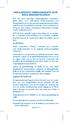 NOKIA BEPERKTE FABRIEKSGARANTIE VOOR NOKIA WINDOWSTELEFOON LET OP! Deze beperkte fabrieksgarantie ( Garantie ) geldt alleen voor authentieke Nokia-producten met Windowstelefoon die zijn verkocht via geautoriseerde
NOKIA BEPERKTE FABRIEKSGARANTIE VOOR NOKIA WINDOWSTELEFOON LET OP! Deze beperkte fabrieksgarantie ( Garantie ) geldt alleen voor authentieke Nokia-producten met Windowstelefoon die zijn verkocht via geautoriseerde
GEBRUIKERSHANDLEIDING
 GEBRUIKERSHANDLEIDING Informatie voor de gebruiker: HD (High Definition) en HFR (High Frame Rate) video-opname apparaten, zijn een zware belasting voor geheugenkaarten. Afhankelijk van de gebruikersinstellingen,
GEBRUIKERSHANDLEIDING Informatie voor de gebruiker: HD (High Definition) en HFR (High Frame Rate) video-opname apparaten, zijn een zware belasting voor geheugenkaarten. Afhankelijk van de gebruikersinstellingen,
KORTE HANDLEIDING VOOR. de installatie van Nokia Connectivity Cable Drivers
 KORTE HANDLEIDING VOOR de installatie van Nokia Connectivity Cable Drivers Inhoudsopgave 1. Inleiding...1 2. Vereisten...1 3. Nokia Connectivity Cable Drivers installeren...2 3.1 Vóór de installatie...2
KORTE HANDLEIDING VOOR de installatie van Nokia Connectivity Cable Drivers Inhoudsopgave 1. Inleiding...1 2. Vereisten...1 3. Nokia Connectivity Cable Drivers installeren...2 3.1 Vóór de installatie...2
Notebook of Desktop PC met USB2.0 of USB1.1 poorten Microsoft Windows 98SE, 2000 of XP Mac OS9.x of hoger
 H A N D L E I D I N G S I - 7 0 7 1 2 5 1 I N H O U D V A N D E V E R P A K K I N G 4 T E C H N I S C H E S P E C I F I C AT I E 4 S Y S T E E M V E R E I S T E N 4 H A R D W A R E I N S TA L L AT I E
H A N D L E I D I N G S I - 7 0 7 1 2 5 1 I N H O U D V A N D E V E R P A K K I N G 4 T E C H N I S C H E S P E C I F I C AT I E 4 S Y S T E E M V E R E I S T E N 4 H A R D W A R E I N S TA L L AT I E
SingStar Microphone Pack Gebruiksaanwijzing. SCEH-0001 7010521 2010 Sony Computer Entertainment Europe
 SingStar Microphone Pack Gebruiksaanwijzing SCEH-0001 7010521 2010 Sony Computer Entertainment Europe Bedankt voor het aanschaffen van het SingStar Microphone Pack. Lees voor u dit product gaat gebruiken
SingStar Microphone Pack Gebruiksaanwijzing SCEH-0001 7010521 2010 Sony Computer Entertainment Europe Bedankt voor het aanschaffen van het SingStar Microphone Pack. Lees voor u dit product gaat gebruiken
Handleiding 1/6. Numeriek toetsenblok Oortelefoon Draagtasje Handleiding
 Handleiding INHOUD VAN DE VERPAKKING Optische draadloze minimuis Twee oplaadbare batterijen (Ni-MH AAA type, 1,2 V) RF-zender/ontvanger Kabel voor opladen minimuis USB-verlengkabel Numeriek toetsenblok
Handleiding INHOUD VAN DE VERPAKKING Optische draadloze minimuis Twee oplaadbare batterijen (Ni-MH AAA type, 1,2 V) RF-zender/ontvanger Kabel voor opladen minimuis USB-verlengkabel Numeriek toetsenblok
EM1017 R1 USB 3.1 Gen1 (USB 3.0) Gigabit Netwerk Adapter
 EM1017 R1 USB 3.1 Gen1 (USB 3.0) Gigabit Netwerk Adapter 2 NEDERLANDS EM1017 R1 - USB 3.1 Gen1 (USB 3.0) Gigabit Netwerk Adapter Inhoudsopgave 1.0 Introductie... 2 1.1 Functies en kenmerken... 2 1.2 Inhoud
EM1017 R1 USB 3.1 Gen1 (USB 3.0) Gigabit Netwerk Adapter 2 NEDERLANDS EM1017 R1 - USB 3.1 Gen1 (USB 3.0) Gigabit Netwerk Adapter Inhoudsopgave 1.0 Introductie... 2 1.1 Functies en kenmerken... 2 1.2 Inhoud
Gebruikershandleiding
 Gebruikershandleiding Xperia SmartTags NT1/NT2 Inhoudsopgave Inleiding...3 Aan de slag...4 De NFC-functie inschakelen...4 NFC-detectiegebied...4 Smart Connect gebruiken om labels te beheren...4 Xperia
Gebruikershandleiding Xperia SmartTags NT1/NT2 Inhoudsopgave Inleiding...3 Aan de slag...4 De NFC-functie inschakelen...4 NFC-detectiegebied...4 Smart Connect gebruiken om labels te beheren...4 Xperia
EW3590/3591/3592 Bluetooth hoofdtelefoon met microfoon
 EW3590/3591/3592 Bluetooth hoofdtelefoon met microfoon 2 NEDERLANDS EW3590/3591/3592 Bluetooth hoofdtelefoon met microfoon Inhoudsopgave 1.0 Introductie... 2 1.1 Inhoud van de verpakking... 2 2.0 Aansluiten...
EW3590/3591/3592 Bluetooth hoofdtelefoon met microfoon 2 NEDERLANDS EW3590/3591/3592 Bluetooth hoofdtelefoon met microfoon Inhoudsopgave 1.0 Introductie... 2 1.1 Inhoud van de verpakking... 2 2.0 Aansluiten...
Boot Camp Installatie- en configuratiegids
 Boot Camp Installatie- en configuratiegids Inhoudsopgave 3 Inleiding 4 Benodigdheden 5 Installatie-overzicht 5 Stap 1: Controleren of er updates nodig zijn 5 Stap 2: Uw Mac voorbereiden voor Windows 5
Boot Camp Installatie- en configuratiegids Inhoudsopgave 3 Inleiding 4 Benodigdheden 5 Installatie-overzicht 5 Stap 1: Controleren of er updates nodig zijn 5 Stap 2: Uw Mac voorbereiden voor Windows 5
Gebruikershandleiding voor Mac
 Gebruikershandleiding voor Mac Inhoud Aan de slag... 1 Het formatteerhulpprogramma voor de Mac gebruiken... 1 De FreeAgent-software installeren... 4 Stations veilig uitwerpen... 9 Uw stations beheren...
Gebruikershandleiding voor Mac Inhoud Aan de slag... 1 Het formatteerhulpprogramma voor de Mac gebruiken... 1 De FreeAgent-software installeren... 4 Stations veilig uitwerpen... 9 Uw stations beheren...
EW7033 USB Behuizing voor 2,5 SATA harde schijven
 EW7033 USB Behuizing voor 2,5 SATA harde schijven 2 NEDERLANDS EW7033 USB Behuizing voor 2.5 SATA harde schijven Inhoudsopgave 1.0 Introductie... 2 1.1 Functies en kenmerken... 2 1.2 Inhoud van de verpakking...
EW7033 USB Behuizing voor 2,5 SATA harde schijven 2 NEDERLANDS EW7033 USB Behuizing voor 2.5 SATA harde schijven Inhoudsopgave 1.0 Introductie... 2 1.1 Functies en kenmerken... 2 1.2 Inhoud van de verpakking...
POCKET PCS WERELDWIJDE GARANTIEVERKLARING EN TECHNISCHE ONDERSTEUNING
 POCKET PCS WERELDWIJDE GARANTIEVERKLARING EN TECHNISCHE ONDERSTEUNING Algemene voorwaarden BEHALVE VOORZOVER UITDRUKKELIJK VERMELD IN DEZE GARANTIEVERKLARING, VERLEENT HP GEEN ANDERE GARANTIES OF VOORWAARDEN,
POCKET PCS WERELDWIJDE GARANTIEVERKLARING EN TECHNISCHE ONDERSTEUNING Algemene voorwaarden BEHALVE VOORZOVER UITDRUKKELIJK VERMELD IN DEZE GARANTIEVERKLARING, VERLEENT HP GEEN ANDERE GARANTIES OF VOORWAARDEN,
Schijfeenheden. Gebruikershandleiding
 Schijfeenheden Gebruikershandleiding Copyright 2006 Hewlett-Packard Development Company, L.P. De informatie in deze documentatie kan zonder kennisgeving worden gewijzigd. De enige garanties voor HP producten
Schijfeenheden Gebruikershandleiding Copyright 2006 Hewlett-Packard Development Company, L.P. De informatie in deze documentatie kan zonder kennisgeving worden gewijzigd. De enige garanties voor HP producten
Quickstart KPN USB-modem. Handleiding
 Quickstart KPN USB-modem Handleiding Inleiding De KPN USB-modem is een 3G multimode modem in USB-stick formaat, geschikt voor GSM-, GPRS-, EDGE-, UMTS en/of HSDPA-netwerken. De modem kan dankzij de USB-interface
Quickstart KPN USB-modem Handleiding Inleiding De KPN USB-modem is een 3G multimode modem in USB-stick formaat, geschikt voor GSM-, GPRS-, EDGE-, UMTS en/of HSDPA-netwerken. De modem kan dankzij de USB-interface
Harde schijf. Opmerking: U kunt instructies op het internet vinden op
 Nederlands Instructies voor vervanging Volg de instructies in dit document nauwgezet. Als je dit niet doet, kan de apparatuur beschadigd raken en de garantie komen te vervallen. Opmerking: U kunt instructies
Nederlands Instructies voor vervanging Volg de instructies in dit document nauwgezet. Als je dit niet doet, kan de apparatuur beschadigd raken en de garantie komen te vervallen. Opmerking: U kunt instructies
Het installeren van Microsoft Office 2012-09-12 Versie: 2.1
 Het installeren van Microsoft Office 2012-09-12 Versie: 2.1 INHOUDSOPGAVE Het installeren van Microsoft Office... 2 Informatie voor de installatie... 2 Het installeren van Microsoft Office... 3 Hoe te
Het installeren van Microsoft Office 2012-09-12 Versie: 2.1 INHOUDSOPGAVE Het installeren van Microsoft Office... 2 Informatie voor de installatie... 2 Het installeren van Microsoft Office... 3 Hoe te
USB 2.0 Externe HDD Behuizing 3,5" (8,89cm)
 USB 2.0 Externe HDD Behuizing 3,5" (8,89cm) Gebruikshandleiding DA-71051 Voorwoord Gefeliciteerd met uw aanschaf van ons product! U kunt nu genieten van een nieuw opslagconcept met veiligheid en gemak.
USB 2.0 Externe HDD Behuizing 3,5" (8,89cm) Gebruikshandleiding DA-71051 Voorwoord Gefeliciteerd met uw aanschaf van ons product! U kunt nu genieten van een nieuw opslagconcept met veiligheid en gemak.
Gebruikershandleiding
 Gebruikershandleiding 2 3 In de verpakking 1. RollerMouse Red plus 2. 2 korte toetsenbordsteunen 3. 2 lange toetsenbordsteunen 4. Polssteun 5. Sleutel voor de verwijdering van polssteun 5 1 4 /1 RollerMouse
Gebruikershandleiding 2 3 In de verpakking 1. RollerMouse Red plus 2. 2 korte toetsenbordsteunen 3. 2 lange toetsenbordsteunen 4. Polssteun 5. Sleutel voor de verwijdering van polssteun 5 1 4 /1 RollerMouse
Back-up en herstel Gebruikershandleiding
 Back-up en herstel Gebruikershandleiding Copyright 2007-2009 Hewlett-Packard Development Company, L.P. Windows is een in de Verenigde Staten gedeponeerd handelsmerk van Microsoft Corporation. De informatie
Back-up en herstel Gebruikershandleiding Copyright 2007-2009 Hewlett-Packard Development Company, L.P. Windows is een in de Verenigde Staten gedeponeerd handelsmerk van Microsoft Corporation. De informatie
Uw gebruiksaanwijzing. NOKIA TME-3 http://nl.yourpdfguides.com/dref/828540
 U kunt de aanbevelingen in de handleiding, de technische gids of de installatie gids voor NOKIA TME-3. U vindt de antwoorden op al uw vragen over de NOKIA TME-3 in de gebruikershandleiding (informatie,
U kunt de aanbevelingen in de handleiding, de technische gids of de installatie gids voor NOKIA TME-3. U vindt de antwoorden op al uw vragen over de NOKIA TME-3 in de gebruikershandleiding (informatie,
EM1010-10/100Mbps USB Netwerkadapter
 EM1010-10/100Mbps USB Netwerkadapter 2 NEDERLANDS EM1010-10/100Mbps USB Netwerkadapter Waarschuwingen en aandachtspunten Het openen van het product en/of de producten kan leiden tot ernstige verwondingen!
EM1010-10/100Mbps USB Netwerkadapter 2 NEDERLANDS EM1010-10/100Mbps USB Netwerkadapter Waarschuwingen en aandachtspunten Het openen van het product en/of de producten kan leiden tot ernstige verwondingen!
QUICK GUIDE VOOR NOKIA PC SUITE 4.8 VOOR NOKIA 6310i
 QUICK GUIDE VOOR NOKIA PC SUITE 4.8 VOOR NOKIA 6310i Copyright Nokia Corporation 2002. Alle rechten voorbehouden Inhoudsopgave 1. INLEIDING...1 2. SYSTEEMVEREISTEN...1 3. PC SUITE INSTALLEREN...2 4. AAN
QUICK GUIDE VOOR NOKIA PC SUITE 4.8 VOOR NOKIA 6310i Copyright Nokia Corporation 2002. Alle rechten voorbehouden Inhoudsopgave 1. INLEIDING...1 2. SYSTEEMVEREISTEN...1 3. PC SUITE INSTALLEREN...2 4. AAN
Digitale camera Softwarehandleiding
 EPSON digitale camera / Digitale camera Softwarehandleiding Alle rechten voorbehouden. Niets uit deze uitgave mag worden verveelvoudigd, opgeslagen in een geautomatiseerd gegevensbestand of openbaar worden
EPSON digitale camera / Digitale camera Softwarehandleiding Alle rechten voorbehouden. Niets uit deze uitgave mag worden verveelvoudigd, opgeslagen in een geautomatiseerd gegevensbestand of openbaar worden
P-touch Transfer Manager gebruiken
 P-touch Transfer Manager gebruiken Versie 0 DUT Inleiding Belangrijke mededeling De inhoud van dit document en de specificaties van het product kunnen zonder voorafgaande kennisgeving worden gewijzigd.
P-touch Transfer Manager gebruiken Versie 0 DUT Inleiding Belangrijke mededeling De inhoud van dit document en de specificaties van het product kunnen zonder voorafgaande kennisgeving worden gewijzigd.
EW7015 USB 3.0 Dual Docking Station voor 2.5"en 3.5"SATA Harde Schijven
 EW7015 USB 3.0 Dual Docking Station voor 2.5"en 3.5"SATA Harde Schijven 2 NEDERLANDS EW7015 Dual Docking Station voor 2.5 en 3.5 SATA harde schijven Inhoudsopgave 1.0 Introductie... 2 1.1 Functies en kenmerken...
EW7015 USB 3.0 Dual Docking Station voor 2.5"en 3.5"SATA Harde Schijven 2 NEDERLANDS EW7015 Dual Docking Station voor 2.5 en 3.5 SATA harde schijven Inhoudsopgave 1.0 Introductie... 2 1.1 Functies en kenmerken...
EW7040. Beveiligde USB 3.1 Gen1 2.5 inch HDD/SSD behuizing
 EW7040 Beveiligde USB 3.1 Gen1 2.5 inch HDD/SSD behuizing 2 NEDERLANDS EW7040 - Beveiligde USB 3.1 Gen1 2.5 inch HDD/SSD-behuizing Inhoudsopgave 1.0 Introductie... 2 1.1 Inhoud van de verpakking... 2 2.0
EW7040 Beveiligde USB 3.1 Gen1 2.5 inch HDD/SSD behuizing 2 NEDERLANDS EW7040 - Beveiligde USB 3.1 Gen1 2.5 inch HDD/SSD-behuizing Inhoudsopgave 1.0 Introductie... 2 1.1 Inhoud van de verpakking... 2 2.0
Nokia Lifeblog 2.5 Nokia N76-1
 Nokia Lifeblog 2.5 Nokia N76-1 2007 Nokia. Alle rechten voorbehouden Nokia, Nokia Connecting People, Nseries en N76 zijn handelsmerken of gedeponeerde handelsmerken van Nokia Corporation. Namen van andere
Nokia Lifeblog 2.5 Nokia N76-1 2007 Nokia. Alle rechten voorbehouden Nokia, Nokia Connecting People, Nseries en N76 zijn handelsmerken of gedeponeerde handelsmerken van Nokia Corporation. Namen van andere
Uw gebruiksaanwijzing. CREATIVE DESKTOP WIRELESS 9000 PRO
 U kunt de aanbevelingen in de handleiding, de technische gids of de installatie gids voor CREATIVE DESKTOP WIRELESS 9000 PRO. U vindt de antwoorden op al uw vragen over de CREATIVE DESKTOP WIRELESS 9000
U kunt de aanbevelingen in de handleiding, de technische gids of de installatie gids voor CREATIVE DESKTOP WIRELESS 9000 PRO. U vindt de antwoorden op al uw vragen over de CREATIVE DESKTOP WIRELESS 9000
QUICK GUIDE VOOR NOKIA PC SUITE 4.81 VOOR NOKIA 6310i
 QUICK GUIDE VOOR NOKIA PC SUITE 4.81 VOOR NOKIA 6310i Copyright Nokia Corporation 2002. Alle rechten voorbehouden Issue 2 Inhoudsopgave 1. INLEIDING...1 2. SYSTEEMVEREISTEN...1 3. PC SUITE INSTALLEREN...2
QUICK GUIDE VOOR NOKIA PC SUITE 4.81 VOOR NOKIA 6310i Copyright Nokia Corporation 2002. Alle rechten voorbehouden Issue 2 Inhoudsopgave 1. INLEIDING...1 2. SYSTEEMVEREISTEN...1 3. PC SUITE INSTALLEREN...2
RollerMouse Free3 Wireless. Gebruikershandleiding
 RollerMouse Free3 Wireless Gebruikershandleiding Inhoud van de doos 1. RollerMouse Free3 Wireless 2. Twee korte toetsenbordsteunen 3. Twee lange toetsenbordsteunen 4. Draadloze ontvanger 5. USB 2.0-kabeladapter
RollerMouse Free3 Wireless Gebruikershandleiding Inhoud van de doos 1. RollerMouse Free3 Wireless 2. Twee korte toetsenbordsteunen 3. Twee lange toetsenbordsteunen 4. Draadloze ontvanger 5. USB 2.0-kabeladapter
Werken met uw LaCie little disk of LaCie petit hard disk
 Studio Visual Steps Werken met uw LaCie little disk of LaCie petit hard disk LaCie Little disk LaCie Petit hard disk 1 Werken met uw LaCie little disk of LaCie petit hard disk Een externe harde schijf
Studio Visual Steps Werken met uw LaCie little disk of LaCie petit hard disk LaCie Little disk LaCie Petit hard disk 1 Werken met uw LaCie little disk of LaCie petit hard disk Een externe harde schijf
BakkerElkhuizen compact toetsenbord UltraBoard 940 Gebruikershandleiding
 BakkerElkhuizen compact toetsenbord UltraBoard 940 Gebruikershandleiding Dit is een Nederlandstalige beknopte handleiding. Instructies voor andere talen zijn te vinden op onze website, www.bakkerelkhuizen.com.
BakkerElkhuizen compact toetsenbord UltraBoard 940 Gebruikershandleiding Dit is een Nederlandstalige beknopte handleiding. Instructies voor andere talen zijn te vinden op onze website, www.bakkerelkhuizen.com.
Uw gebruiksaanwijzing. HP PAVILION W5000
 U kunt de aanbevelingen in de handleiding, de technische gids of de installatie gids voor HP PAVILION W5000. U vindt de antwoorden op al uw vragen over de HP PAVILION W5000 in de gebruikershandleiding
U kunt de aanbevelingen in de handleiding, de technische gids of de installatie gids voor HP PAVILION W5000. U vindt de antwoorden op al uw vragen over de HP PAVILION W5000 in de gebruikershandleiding
EW7011 Docking Station voor 2.5 en 3.5 SATA harde schijven
 EW7011 2 NEDERLANDS EW7011 Docking Station voor 2.5 en 3.5 SATA harde schijven Inhoudsopgave 1.0 Introductie... 2 1.1 Functies en kenmerken... 2 1.2 Inhoud van de verpakking... 2 2.0 Een harde schijf aansluiten...
EW7011 2 NEDERLANDS EW7011 Docking Station voor 2.5 en 3.5 SATA harde schijven Inhoudsopgave 1.0 Introductie... 2 1.1 Functies en kenmerken... 2 1.2 Inhoud van de verpakking... 2 2.0 Een harde schijf aansluiten...
Nederlands. Harde schijf. AppleCare
 Nederlands Harde schijf AppleCare Instructies voor vervanging Volg deze instructies nauwgezet. Als u dit niet doet, kan uw apparatuur beschadigd raken en de garantie komen te vervallen. De vervanging van
Nederlands Harde schijf AppleCare Instructies voor vervanging Volg deze instructies nauwgezet. Als u dit niet doet, kan uw apparatuur beschadigd raken en de garantie komen te vervallen. De vervanging van
EW1051 USB Kaartlezer voor smartcards
 EW1051 USB Kaartlezer voor smartcards 2 NEDERLANDS EW1051 USB Kaartlezer voor Smartcards Inhoudsopgave 1.0 Introductie... 2 1.1 Functies en kenmerken... 2 1.2 Inhoud van de verpakking... 2 2.0 De EW1051
EW1051 USB Kaartlezer voor smartcards 2 NEDERLANDS EW1051 USB Kaartlezer voor Smartcards Inhoudsopgave 1.0 Introductie... 2 1.1 Functies en kenmerken... 2 1.2 Inhoud van de verpakking... 2 2.0 De EW1051
De informatie in deze gebruikershandleiding kan zonder voorafgaande kennisgeving gewijzigd worden.
 i -1 Opmerking De informatie in deze gebruikershandleiding kan zonder voorafgaande kennisgeving gewijzigd worden. DE FABRIKANT OF DE VERDELER IS NIET VERANTWOORDELIJK VOOR FOUTEN OF OMISSIES IN DEZE HANDLEIDING
i -1 Opmerking De informatie in deze gebruikershandleiding kan zonder voorafgaande kennisgeving gewijzigd worden. DE FABRIKANT OF DE VERDELER IS NIET VERANTWOORDELIJK VOOR FOUTEN OF OMISSIES IN DEZE HANDLEIDING
Uw gebruiksaanwijzing. NAVMAN F-SERIES DESKTOP F20 http://nl.yourpdfguides.com/dref/1220726
 U kunt de aanbevelingen in de handleiding, de technische gids of de installatie gids voor NAVMAN F-SERIES DESKTOP F20. U vindt de antwoorden op al uw vragen over de NAVMAN F-SERIES DESKTOP F20 in de gebruikershandleiding
U kunt de aanbevelingen in de handleiding, de technische gids of de installatie gids voor NAVMAN F-SERIES DESKTOP F20. U vindt de antwoorden op al uw vragen over de NAVMAN F-SERIES DESKTOP F20 in de gebruikershandleiding
Geheugenmodules Gebruikershandleiding
 Geheugenmodules Gebruikershandleiding Copyright 2009 Hewlett-Packard Development Company, L.P. De informatie in deze documentatie kan zonder kennisgeving worden gewijzigd. De enige garanties voor HP producten
Geheugenmodules Gebruikershandleiding Copyright 2009 Hewlett-Packard Development Company, L.P. De informatie in deze documentatie kan zonder kennisgeving worden gewijzigd. De enige garanties voor HP producten
VASTE SCHIJVEN VAN VERBATIM
 GEBRUIKERSHANDLEIDING VASTE SCHIJVEN VAN VERBATIM 1710 Beste gebruiker, Bedankt dat u hebt gekozen voor een of meer vaste schijven van Verbatimals een extern opslagapparaat. Voor een optimaal gebruik en
GEBRUIKERSHANDLEIDING VASTE SCHIJVEN VAN VERBATIM 1710 Beste gebruiker, Bedankt dat u hebt gekozen voor een of meer vaste schijven van Verbatimals een extern opslagapparaat. Voor een optimaal gebruik en
Uw gebruiksaanwijzing. HP COMPAQ D230 MICROTOWER DESKTOP PC
 U kunt de aanbevelingen in de handleiding, de technische gids of de installatie gids voor HP COMPAQ D230 MICROTOWER DESKTOP PC. U vindt de antwoorden op al uw vragen over de HP COMPAQ D230 MICROTOWER DESKTOP
U kunt de aanbevelingen in de handleiding, de technische gids of de installatie gids voor HP COMPAQ D230 MICROTOWER DESKTOP PC. U vindt de antwoorden op al uw vragen over de HP COMPAQ D230 MICROTOWER DESKTOP
Gebruikersveiligheid. Elektrische veiligheid. Phaser 4500-laserprinter
 Gebruikersveiligheid De printer en de aanbevolen verbruiksartikelen zijn getest en voldoen aan strikte veiligheidsnormen. Als u de volgende informatie in acht neemt, bent u verzekerd van een ononderbroken
Gebruikersveiligheid De printer en de aanbevolen verbruiksartikelen zijn getest en voldoen aan strikte veiligheidsnormen. Als u de volgende informatie in acht neemt, bent u verzekerd van een ononderbroken
MultiSport DV609 Nederlands
 MultiSport DV609 Nederlands! Kennisgeving: High-definition video-opnameapparatuur met hoge beeldfrequentie vormt een zware belasting voor geheugenkaarten. Afhankelijk van uw instellingen wordt aanbevolen
MultiSport DV609 Nederlands! Kennisgeving: High-definition video-opnameapparatuur met hoge beeldfrequentie vormt een zware belasting voor geheugenkaarten. Afhankelijk van uw instellingen wordt aanbevolen
Packard Bell Easy Repair
 Packard Bell Easy Repair EasyNote MZ serie Instructies voor het vervangen van de harde schijf 7429170005 7429170005 Documentversie: 1.0 - Mei 2007 www.packardbell.com Belangrijke veiligheidsinstructies
Packard Bell Easy Repair EasyNote MZ serie Instructies voor het vervangen van de harde schijf 7429170005 7429170005 Documentversie: 1.0 - Mei 2007 www.packardbell.com Belangrijke veiligheidsinstructies
Predator Pro 3D USB. Predator Pro 3D USB. Gebruikershandleiding. Versie 1.0
 Predator Pro 3D USB Gebruikershandleiding Versie 1.0 Auteursrecht Het is niet toegestaan om zonder voorafgaande schriftelijke toestemming van de fabrikant enig deel van deze handleiding te reproduceren
Predator Pro 3D USB Gebruikershandleiding Versie 1.0 Auteursrecht Het is niet toegestaan om zonder voorafgaande schriftelijke toestemming van de fabrikant enig deel van deze handleiding te reproduceren
EW3590/3591/3592 Bluetooth hoofdtelefoon met microfoon
 EW3590/3591/3592 Bluetooth hoofdtelefoon met microfoon 2 NEDERLANDS EW3590/3591/3592 Bluetooth hoofdtelefoon met microfoon Inhoudsopgave 1.0 Introductie... 2 1.1 Inhoud van de verpakking... 2 2.0 Aansluiten...
EW3590/3591/3592 Bluetooth hoofdtelefoon met microfoon 2 NEDERLANDS EW3590/3591/3592 Bluetooth hoofdtelefoon met microfoon Inhoudsopgave 1.0 Introductie... 2 1.1 Inhoud van de verpakking... 2 2.0 Aansluiten...
BLUETOOTH-AUDIO-ONTVANGER/Z ENDER
 BLUETOOTH-AUDIO-ONTVANGER/Z ENDER Snel installatiegids DA-30501 Inhoud Vóór gebruik... 2 1. Informatie over de DA-30501... 2 2. Systeemeisen... 2 3. Overzicht... 2 Aan de slag... 3 1. De batterij van de
BLUETOOTH-AUDIO-ONTVANGER/Z ENDER Snel installatiegids DA-30501 Inhoud Vóór gebruik... 2 1. Informatie over de DA-30501... 2 2. Systeemeisen... 2 3. Overzicht... 2 Aan de slag... 3 1. De batterij van de
EM4028 R2 10/100/1000 Mbps PCI Network Adapter
 EM4028 R2 10/100/1000 Mbps PCI Network Adapter 2 NEDERLANDS EM4028 R2-10/100/1000 Mbps PCI Network Adapter Inhoudsopgave 1.0 Introductie... 2 1.1 Inhoud van de verpakking... 2 1.2 Voordat je begint...
EM4028 R2 10/100/1000 Mbps PCI Network Adapter 2 NEDERLANDS EM4028 R2-10/100/1000 Mbps PCI Network Adapter Inhoudsopgave 1.0 Introductie... 2 1.1 Inhoud van de verpakking... 2 1.2 Voordat je begint...
Back-up Online van KPN Handleiding Mac OS X 10.6 en hoger. Mac OS X Client built 2013 13.0.0.13196
 Back-up Online van KPN Handleiding Mac OS X 10.6 en hoger Mac OS X Client built 2013 13.0.0.13196 Inhoudsopgave 1 Inleiding... 3 1.1 Systeemeisen... 3 2 Installatie... 4 3 Back-up Online configureren...
Back-up Online van KPN Handleiding Mac OS X 10.6 en hoger Mac OS X Client built 2013 13.0.0.13196 Inhoudsopgave 1 Inleiding... 3 1.1 Systeemeisen... 3 2 Installatie... 4 3 Back-up Online configureren...
Gebruikershandleiding. AirPrint
 Gebruikershandleiding AirPrint VOORWOORD We hebben ernaar gestreefd de informatie in dit document volledig, accuraat en up-to-date weer te geven. De fabrikant is niet aansprakelijk voor de gevolgen van
Gebruikershandleiding AirPrint VOORWOORD We hebben ernaar gestreefd de informatie in dit document volledig, accuraat en up-to-date weer te geven. De fabrikant is niet aansprakelijk voor de gevolgen van
Schijfeenheden. Artikelnummer van document:
 Schijfeenheden Artikelnummer van document: 405759-331 Mei 2006 In deze handleiding worden de vaste schijf van de computer en optionele externe schijfeenheden beschreven. Inhoudsopgave 1 Onderhoud van schijfeenheden
Schijfeenheden Artikelnummer van document: 405759-331 Mei 2006 In deze handleiding worden de vaste schijf van de computer en optionele externe schijfeenheden beschreven. Inhoudsopgave 1 Onderhoud van schijfeenheden
7 Port USB Hub 7 PORT USB HUB. Gebruikershandleiding. Versie 1.0
 7 PORT USB HUB Gebruikershandleiding Versie 1.0 Hartelijk Dank Wij danken u voor de aankoop van dit product uit het Trust assortiment. Wij wensen u veel plezier bij het gebruik en raden u aan om deze handleiding
7 PORT USB HUB Gebruikershandleiding Versie 1.0 Hartelijk Dank Wij danken u voor de aankoop van dit product uit het Trust assortiment. Wij wensen u veel plezier bij het gebruik en raden u aan om deze handleiding
LCD MONITOR SHARP INFORMATION DISPLAY GEBRUIKSAANWIJZING
 LCD MONITOR SHARP INFORMATION DISPLAY DOWNLOADER Versie 1.1 GEBRUIKSAANWIJZING Inleiding Deze software Kan controleren of er nieuwe versies zijn van de gebruikte software. Indien er een nieuwe versie is,
LCD MONITOR SHARP INFORMATION DISPLAY DOWNLOADER Versie 1.1 GEBRUIKSAANWIJZING Inleiding Deze software Kan controleren of er nieuwe versies zijn van de gebruikte software. Indien er een nieuwe versie is,
P-touch Editor starten
 P-touch Editor starten Versie 0 DUT Inleiding Belangrijke mededeling De inhoud van dit document en de specificaties van dit product kunnen zonder voorafgaande kennisgeving worden aangepast. Brother behoudt
P-touch Editor starten Versie 0 DUT Inleiding Belangrijke mededeling De inhoud van dit document en de specificaties van dit product kunnen zonder voorafgaande kennisgeving worden aangepast. Brother behoudt
Ga voor registratie van uw product en ondersteuning naar TCP320/00. Gebruiksaanwijzing
 Ga voor registratie van uw product en ondersteuning naar www.philips.com/welcome TCP320/00 Gebruiksaanwijzing 1 Belangrijk Veiligheid Belangrijke veiligheidsinstructies Lees deze instructies. Volg alle
Ga voor registratie van uw product en ondersteuning naar www.philips.com/welcome TCP320/00 Gebruiksaanwijzing 1 Belangrijk Veiligheid Belangrijke veiligheidsinstructies Lees deze instructies. Volg alle
